Handleiding. vwo wiskunde ABCD. E. van Winsen Versie 28 april 2015 OS 4.0
|
|
|
- Anke van Veen
- 6 jaren geleden
- Aantal bezoeken:
Transcriptie
1 Handleiding vwo wiskunde ABCD E. van Winsen Versie 8 april 015 OS 4.0
2 Inhoudsopgave Inhoudsopgave... Berekeningen op het rekenmachinescherm... 6 Het rekenmachinescherm... 6 Eenvoudige berekeningen... 6 Mintekens... 7 Haakjes... 7 Breuken... 8 Fouten verbeteren... 8 Werken met breuken... 9 Wetenschappelijke notatie Herhaald optellen en herhaald vermenigvuldigen Functiewaarden en toppen... 1 Formules invoeren en grafieken plotten... 1 Het standaardscherm... 1 Met de spoor-cursor y-waarden berekenen Snijpunten van grafieken Snijpunten van grafieken met een horizontale lijn Formules uitzetten Bijzondere punten met Grafiek analyseren-menu Het uiterlijk van grafieken veranderen De spoor-cursor en functiewaarden Tabellen maken De optie Zoom-Passend De absolute waarde Domein en Bereik Helling, richtingscoëfficiënt van raaklijn... 0 De optie Raaklijn in een Grafieken scherm... 0 De optie nderivative( in het Rekenmachinescherm... 1 Hellinggrafieken... Hellinggrafieken plotten... Exact waarden berekenen... 3 Het gebruik van Ans en lettergeheugens... 4 De toets Ý... 4 Het gebruik van lettergeheugens... 5 Parameterkrommen... 6 Het plotten van parameterkrommen... 6 Poolvergelijkingen... 7 Poolcoördinaten... 7 Grafieken plotten... 8 Exponentiële en logaritmische functies... 9 Logaritmen berekenen... 9 e-machten... 9 Integreren Riemannsommen Integralen berekenen in het rekenmachine scherm Integralen met Grafiek analyseren in een Grafieken scherm Oppervlakte tussen grafieken... 3
3 Lissajous-figuren Het plotten van een Lissajous-figuur Werken met rijen Invoeren van een directe formule in L&S Invoeren van een recursieve formule in L&S Invoeren van een formule in een grafiekenscherm Plotten van grafieken bij rijen Tijdgrafieken Webgrafieken Combinatoriek, aantallen mogelijkheden bij telproblemen Permutaties en faculteiten Combinaties Centrum en spreidingsmaten Het berekenen van gemiddelde en standaardafwijking Tekenen van een Boxplot De normale verdeling... 4 De oppervlakte van een gebied onder een normaalkromme... 4 De grens berekenen bij een gegeven oppervlakte onder een normaalkromme nsolve met normcdf De binomiale verdeling Binomiale kansen Cumulatieve binomiale kansen nsolve met binompdf en binomcdf Regressiemodellen Regressie van Y op X Regressie van X op Y Andere regressiemodellen Matrices Het invoeren van een matrix Het rekenen met matrices Het oplossen van een stelsel vergelijkingen met en zonder matrices Inverse matrices en determinanten... 5 Complexe Getallen Programmeren Allerlei tips & trucs Standaardinstellingen Resetten Roosterlijnen Foutmeldingen Control b Afronden op de GR Te weinig contrast De catalogus Logaritmen Sommeren Natuurkunde graden en radialen De optie nsolve Grafieken met een parameter Variabelen gebruiken Hoeveel oplossingen?
4 Stelsels vergelijkingen oplossen... 6 Veeltermvergelijkingen oplossen (abc-formule)... 6 Toevalsgetallen genereren Een document opslaan voor later gebruik Examenstand in- en uitschakelen Versie opmerkingen schermen met menu s en omschrijvingen aangepast aan 3. (Meetkunde apart menu-item) samengevoegd tot wiabcd, schermen van OS oppervlakte tussen twee grafieken, aangepast aan OS schermbeelden 4.0, matrices RREF, eamenstand 4
5 BELANGRIJKE MEDEDELING Onderschat dit niet. De TI-Nspire is een zeer krachtig rekenmachientje leermiddel. (Zoals we zullen zien is rekenen slechts één van de functies). Het is meer een minicomputer met wiskundesoftware. Zo krijg je de beschikking over wiskundesoftware zonder computer en computerlokaal. Altijd beschikbaar, ook voor huiswerk en toetsen. Sommige vervolgopleidingen verlangen dat studenten over laptops beschikken, andere staan alleen pen en papier toe. Het gebruik van (grafische) rekenmachines hangt soms zelfs af van de docent die de betreffende lessen/colleges verzorgt. Jullie zullen worden voorbereid op het leren en gebruiken van wiskunde met technologie zowel als zonder technologie. Jullie zullen worden voorbereid op iedere mogelijke situatie in het vervolgonderwijs. Wij kunnen, mogen en zullen jullie niet technologieafhankelijk maken. Daarbij is jullie inzet hard nodig. Word NIET machineafhankelijk. Er zijn drie soorten berekeningen in onze wereld: hoofdrekenen, rekenen met Pen en Papier (P&P) en met gebruik van rekenmachine/computer. Het is onze taak om jullie niet alleen deze drie soorten te leren kennen, maar ook en dat is zeker zo belangrijk te leren wanneer je welke van deze drie gebruikt. Op toetsen en examens komen jullie vaak de volgende opdracht tegen: Bereken exact of Bereken algebraïsch, dan moet je P&P wiskunde gebruiken. Jullie zullen handig moeten worden in het gebruik van technologie waar dat gewenst is en vaardig in het P&P wiskundewerk. Verwaarloos je algebraïsche vaardigheden niet. Je zult ze nodig hebben als de technologie niet beschikbaar of toegestaan is. 5
6 Berekeningen op het rekenmachinescherm Het rekenmachinescherm Zet de GR aan met c. Je komt dan op het Hoofdscherm. Dit is meestal je startpunt. Je kunt dan al een document open hebben (Huidig is dan goed leesbaar) of helemaal schoon beginnen. Begin met een nieuw document. Kies voor Nieuw onder Documenten. Als er wordt gevraagd of je het vorige document wil bewaren kies je nu voor Nee en krijg je de keuze uit de zeven toepassingen: Rekenmachine, Grafieken, Meetkunde, Lijsten en Spreeadsheets(L&S), Gegevensverwerking en Statistiek(G&S), Notities en Vernier DataQuest. Kies Rekenmachine. Hier kun je berekeningen maken. Eenvoudige berekeningen Bereken De berekening +3*4 gaat op de GR net zoals op een gewone rekenmachine, maar je sluit af met Om het antwoord 14 vervolgens te delen door 5, hoef je alleen maar p5 in te tikken. Je krijgt dan het scherm hiernaast, de GR rekent verder met het laatste antwoord. Druk je nu op dan wordt de berekening uitgevoerd. In plaats van Ans komt de waarde 14 te staan en het antwoord wordt in breukvorm gegeven. Wil je dit getal omzetten naar een kommagetal, dan kan dat via b Getal, Converteren naar Decimaal. Je krijgt dan,8 Als je al weet dat je een kommagetal als antwoord wil kun je in plaats van om de berekening uit te voeren kiezen voor /. Controleer de volgende berekeningen: 1,087 x 380 = 587, = /q = 5, 36 Na de 5 om onder het wortelteken uit te komen 5+,3 = 10,9 kwadraat = q 3 5+,3 = 17,167 derde macht met l3 6
7 Opgave 1. Bereken in twee decimalen nauwkeurig: 4 a. 5, , 47 c b ,5 d 5 1,8 3 11,5 + 8,7 Opgave. Bereken in twee decimalen nauwkeurig: a ,51 c 1,8 3,51 b ,51 d 1,8 3,51 Mintekens De toets - hoort bij aftrekkingen. Je krijgt 18-5 met 18-5 Met de toets v zet je een minteken voor een getal. Je krijgt 3 8 met v3-8 Let op dat op het scherm twee verschillende mintekens te zien zijn. - voor aftrekken v minteken voor een getal Haakjes Het kwadraat van -8,3 is ( 8,3) = 68,89 Vergeet niet de haakjes in te tikken. Zonder haakjes krijg je 8,3 = 68,89. Opgave 3. Bereken. a. het kwadraat van -5,7 c b. de vierde macht van -1,8 d 5,7 4 1,8 Opgave 4. Bereken in twee decimalen nauwkeurig: a. 3,5 8 3 c b. 3 8,91 3,1 1,3 d 4 3 8,13 5 1, 6 4 8,1 1,3 5,7 8 7
8 Breuken 000 Bij het berekenen van gebruik je de /p, je ,18 krijgt dan de invoermal voor breuken. Opgave 5. Bereken in twee decimalen nauwkeurig: a c b. d Opgave 6. Bereken in twee decimalen nauwkeurig: 118,6 a. 8,3 5, 6 5, b. 8, ,31 + 8,3 7, 05 1,3 7,5 c 3 d 3,88 + 4, ,6,9 + 7,4 3 Fouten verbeteren Maak je tijdens het intikken een fout, dan ga je met de cursor naar de fout. Vervolgens kun je met. de fout verwijderen en vervolgens de goede invoer geven. TI-Nspire voegt automatisch de nieuwe invoer tussen de bestaande. Als je al een gegeven hebt, kun je met de cursor (twee keer) naar de vorige invoer, geef dan weer en je krijgt de vorige invoer op een nieuwe regel en je kunt deze invoer wijzigen. 4 3 Op het scherm hiernaast is bij ,18, 48 per ongeluk na de 1,18 4 niet op getikt. Na en enkele keren. sta je achter de 4. Vervolgens en kun je de juiste opgave maken. Probeer deze mogelijkheden eens uit. 8
9 Werken met breuken De GR heeft geen ab/ c knop voor gemengde getallen. teller Breuken zijn altijd zonder dat er helen zijn uitgehaald. noemer 3 5 voer je in als 43 of als De berekening 5 op de GR vergt enkele haakjes. 8 7 Je kunt intypen: (5+3/8)r(+4/7) en de GR geeft dan de nettere breukenvorm of je voert de breuken in met de breuken invoermal /p. De afronding is gemaakt met / Bij tik je in 1p+1p3 Je krijgt dan Met b Getal, Converteren naar Decimaal krijg je de afronding 0, Bij 8 7 moet je haakjes gebruiken, dus 8r(+3p7) Ook het omgekeerde kan: een decimaal getal omzetten naar een breuk. Met de optie b Getal, Benaderen als breuk kun je bijvoorbeeld 3,15 als breuk schrijven. Typ je zomaar een decimaal getal is, dan zul je veelal een breuk krijgen met grote teller en noemer. Opgave 7. Bereken. Schrijf het antwoord als een breuk zowel als in twee decimalen nauwkeurig: 1 3 a. 3+ c b. (1 ) d Opgave 8. Bereken. Schrijf het antwoord als een breuk zowel als in twee decimalen nauwkeurig: a. 8 c (3 ) b. (3 6 5) d 1 7 Opgave 9. Bereken. Schrijf het antwoord als een breuk zowel als in twee decimalen nauwkeurig: 1 a. het kwadraat van 1 c 5 gedeeld door b. de vierde macht van 7 9
10 Wetenschappelijke notatie 5 Bij de berekening van 3. geeft de rekenmachine E1. Je moet dit lezen als 4, Bij E1 moet de komma 1 plaatsen naar rechts. 8 Bij 0,1 geeft de Nspire als antwoord 4.998E-8. Dit betekent 0, Bij E-8 moet de komma 8 plaatsen naar links. Het getal wordt in wetenschappelijke notatie weergegeven als E4. Je moet dit 4 lezen als 4, Het getal wordt in wetenschappelijke notatie weergegeven als 3.81E -4. Je moet dit lezen als 3, Met i kun je een getal rechtstreeks in de wetenschappelijke notatie invoeren. Het getal 5, voer je in als 5.83 i -7 Dit is ook handig bij grote getallen. Zo kun je 1,6 miljard invoeren met 1.6 i 9 Opgave 10. Bereken. Schrijf het antwoord in de wetenschappelijke notatie, dus in de vorm in twee decimalen nauwkeurig: a. 3 c, , b. 18 5,3 d 6 7 0,86 10, a 10 p. Geef a Opgave 11. Bereken. Rond af op 5 decimalen. 5 a. 0,7 c b. 8 0,31 d 9 0,65 0,34 4 (,1:7,3) Herhaald optellen en herhaald vermenigvuldigen Een hoeveelheid neemt telkens met 13 toe. De beginhoeveelheid is 180. Op de GR gaat dit herhaald optellen als volgt: o Typ de beginhoeveelheid, 180 in en. o Tik + 13 en o Tik 10
11 Bij herhaald vermenigvuldigen ga je op soortgelijke manier te werk. Wordt een hoeveelheid telkens met 1,06 vermenigvuldigd, dan reken je dit op de Nspire als volgt door. Begin met 750. o Typ de beginhoeveelheid, 750 in en. o Tik r 1,06 en o Tik Opgave 1. Een bedrag wordt jaarlijks met 1,045 vermenigvuldigd. Begin met 500. Hoeveel is het bedrag a. na 5 jaar c na 13 jaar b. na 10 jaar c na 5 jaar? Opgave 13. Een bedrag wordt jaarlijks met 0,3 miljoen vermeerderd. Begin met 18,6 miljoen euro.. Hoeveel is het bedrag a. na 18 jaar b na 5 jaar Opgave 14. Een bedrag wordt jaarlijks door 0,98 gedeeld. Het beginbedrag is 1750,-. Hoeveel is het bedrag a. na 8 jaar b na 13 jaar 11
12 Functiewaarden en toppen Formules invoeren en grafieken plotten Open een nieuw document met c Nieuw. Als je het vorige document wil bewaren kies je voor opslaan en moet je het een zinvolle naam geven. Als je het vorige document niet wil opslaan kom je meteen voor de keuze van de zeven mogelijke schermen. Kies eerst voor Rekenmachine toevoegen. Vervolgens open je een tweede scherm via c en een klik op de tweede van de zeven iconen voor de zeven toepassingen. Beweeg de cursor door je vinger over het touchpad te bewegen over de iconen om te zien welke waar voor staat. Kies voor Grafieken, selecteren kan met een klik of met een. Je hebt dan het scherm hiernaast. Met / en / pijl naar links/rechts kun je van pagina wisselen, deze zijn aangegeven met de tabbladen 1.1 en 1. boven in het scherm). Ook kun je het juiste tabblad met de cursor selecteren. Probeer dit eens uit en zorg dat je weer in het Grafieken scherm terecht komt. We gaan de grafiek van y= x 4x+ plotten. Daarvoor met je de formule invoeren. Voer achter f1(x)= deze formule in: Xq-4X+ De grafiek verschijnt na meteen op het scherm. Soms moet je een verstandige schaalverdeling op de x-as en de y-as kiezen. Dat gaat via b, dan Venster, Vensterinstellingen. Als je een waarde hebt ingetypt kun je naar een volgend invulveld met de e toets of met de pijltoetsen, als je op ENTER drukt verlaat je het Venster-menu. Afspraak: In plaats van laat de GR de grafiek tekenen zeggen we kortweg plot de grafiek. Het standaardscherm De instelling met XMin = -10, XMax = 10, YMin = -6,67 en YMax = 6,67 heet de standaardindeling. Het bijbehorende scherm heet het standaardscherm. De GR heeft een optie waarmee je direct het standaardscherm krijgt. Dit gaat als volgt: b Venster, Zoom-Standaard. Als je voor Zoom-Gebruiker kiest gaat het scherm naar de laatste instellingen die je als gebruiker zelf hebt ingevoerd. 1
13 Met de spoor-cursor y-waarden berekenen Je kunt op meerdere manieren de grafiek onderzoeken. Eén daarvan gaat met b Spoor, Grafiekspoor. Tik dit in en kijk wat er gebeurt als je met de pijltoetsen naar links en naar rechts gaat. Typ nu 3 gevolgd door ENTER. Je ziet dat het punt op de grafiek dat hoort bij x = 3 wordt getekend. Opgave 1 Bereken de y-coördinaten van het punt van de grafiek bij a x = -1,5 b x = c x = 1,5 Ga vervolgens de grafiek met de cursor volgen (Tracen) met b Spoor, Grafiekspoor. Als je in de buurt van het snijpunt met de x-as komt, kleeft de cursor aan het nulpunt en geeft (een benadering) van de coördinaten en nul in beeld. Bij het minimum krijg je de tekst minimum en de coördinaten van de top van de parabool. Een maximum wordt analoog aangegeven. Snijpunten van grafieken Ga weer naar het grafiekenscherm en met e kom je op de invoerregel voor het invoeren van de formules van de functies. Teken in hetzelfde assenstelsel ook de grafiek van f ( x) = 0.5x 1. De parabool en de rechte lijn snijden elkaar twee keer. Een manier om die snijpunten in beeld te krijgen is: o Kies b Meetkunde, Punten en lijnen, Snijpunt(en) o Ga met de pijl naar een van beide grafieken (de pijl wordt een handje en de grafiek wordt dikker getekend) en druk x(of op enter). o Ga vervolgens naar de andere grafiek en druk opnieuw x(of op enter). o In beeld verschijnen de coördinaten van beide snijpunten. We gaan onderzoeken wat er gebeurt als we het functievoorschrift van de lijn veranderen. Je kunt de coördinaten verplaatsen. Zet de pijl op de coördinaten en met { pak je de coördinaten vast en deze kun je met de cursor elders op het scherm plaatsen. Dit is handig als de coördinaten boven op elkaar worden weergegeven. Het aantal decimalen kun je ook veranderen. Zet met de cursor de pijl op de coördinaat waarvan je het aantal decimalen wil veranderen. Druk /x en dan kun je met de + het aantal decimalen vergroten en met de - het aantal decimalen verkleinen. 13
14 Druk op e en daarna op de pijl omhoog zodat je f in beeld hebt. Met. kun je de -1 wissen en vervangen door bijvoorbeeld -. Als je dat gedaan hebt veranderen de coördinaten van de snijpunten in het scherm ook. Opgave Verander het functie voorschrift van f in: f( x) = x. De snijpunten hebben nu gehele coördinaten. Bereken deze coördinaten. Opgave 3 Hoeveel snijpunten heeft de lijn y= x 5 met de grafiek van de parabool? Snijpunten van grafieken met een horizontale lijn Bij het plotten van de grafiek van de lijn y=4 krijg je een horizontale lijn. De grafiek van y = 3 is de horizontale lijn op hoogte 3 Hiernaast zie je de grafiek van y = x + x Het antwoord op de vraag Voor welke x is y 1 = 4? krijg je als volgt. Voer in f1( x) = 0.3x + x+ en f ( x ) = 4 op een grafiekenscherm Bereken de x-coördinaten van de snijpunten van deze grafieken. Voor het linker snijpunt krijg je x 1.5 en voor het rechtersnijpunt x 5.44 Dus y 1 = 4 voor x 1.5 en voor x 5.44 Formules uitzetten Om alleen de grafiek van f1 te zien moet je f verbergen. De functie is er nog wel, maar wordt niet meer weergegeven. Dit is iets anders dan Wissen, waarbij je de functie verwijdert. In het menu onder Acties vind je de schakelaar optie Verbergen/Weergeven waarmee je iets dat weergegeven wordt kunt verbergen, maar ook iets dat verborgen is weer kunt weergeven. Ook kun je naar de grafiek van f en dan met /b naar het context-afhankelijke menu (vergelijkbaar met de rechtermuisknop in Windows). Hierin kies je voor Verbergen/Weergeven om de grafiek van f niet meer te zien. Oefen hiermee en zet de grafiek van f uiteindelijk weer op zichtbaar. 14
15 Opgave 4 a Plot de grafiek van 3 f1( x) = 0, 5x 3x + x+ 5met venster [-1,1]x[-1,1]. 4 3 b Plot ook de grafiek van f( x) = 0,5x,7x + 8x 3 in hetzelfde scherm. c Hoeveel snijpunten hebben de grafieken van f1 en f op dit scherm? d Hoe kun je er zeker van zijn dat er geen andere snijpunten zijn? Bijzondere punten met Grafiek analyseren-menu Het handige Grafiek Analyseren (b Grafiek Analyseren) gebruik je voor het berekenen van bijzonderheden van een grafiek. Er wordt gevraagd naar welke grafiek, de ondergrens en de bovengrens. Deze geef je aan door er met de muis heen te gaan en te klikken voor vastlegging. Hieronder enkele schermafdrukken. De functies zijn f1( x) = x 4x+ en f( x) = x Overbodige vragen, zoals welke grafiek als er maar één is, van welke grafieken het snijpunt als je maar twee grafieken hebt, worden niet gesteld. Het uiterlijk van grafieken veranderen Wanneer je meerdere grafieken in één scherm hebt worden ze op de CX spontaan in verschillende kleuren weergegeven. Je kunt het uiterlijk van grafieken aanpassen. Je kunt ze dikker maken of als stippel- of streeplijn laten tekenen. Ga hiervoor met de cursor naar de aan te passen grafiek. Kies in het context-afhankelijke menu na /b voor Eigenschappen. Probeer dit uit en maak de grafiek van f dikker en gestreept door keuzes te maken met de pijltjestoetsen. 15
16 De spoor-cursor en functiewaarden Begin een nieuw document met een Grafieken scherm. 3 Gegeven is de functie f( x) = 0,6x,8x + 6 Je krijgt f(4,5) als volgt. 3 o plot de grafiek van f1( x) = 0, 6x,8x + 6 o kies b Spoor, Grafiekspoor en tik in 4^5 o druk en je ziet de cursor op het punt (4.5, 3,98) staan. Dus f(4,5)=3,98 Met nog een keer worden de coördinaten in het assenstelsel geplakt, zodat je ze bij verder tracen blijft zien. Een alternatieve methode gebruikt het rekenmachinescherm: Je krijgt f(4,5) als volgt. 3 o plot de grafiek van f1( x) = 0, 6x,8x + 6 o ga naar het rekenmachinescherm met / en typ in: f1(4.5) o druk en je ziet dat f1(4.5)=3.975 Tabellen maken Bij de formules 3 f1( x) = 0, 6x,8x + 6 en f( x) = x + 1,5 x+ 6 krijg je als volgt tabellen op het scherm. o Voer beide formules in. o Voeg een Lijsten en Spreadsheets scherm toe met c Typ /T om een functietabel te maken. Je krijgt dan de mogelijkheid om te kiezen voor f1 of f. Kies eerst voor f1, ga met de cursor een kolom naar rechts en kies daar voor f. Je krijgt standaard een tabel die begint bij x = 0 en die stapjes van 1 maakt. o De tabel kun je helemaal aanpassen aan wat de situatie van je vraagt. Dit gaat via b Functietabel, Functietabelinstellingen bewerken. Je kunt hier de startwaarde en de stapgrootte aanpassen. Kies Tabelstart = 3 en Tabelstap = 0.5 en bekijk de tabel. Als je Onafhankelijk op Vraag zet, dan kun je in de eerste kolom van de tabel zelf de x-en invullen en worden de bijbehorende functiewaarden berekend. 16
17 Maak met b Functietabel, Functietabelinstellingen bewerken voor een Tabelstart 0 en Tabelstap 5. Na krijg je de tabel hieronder. Je kunt ook in een grafieken scherm Ctrl-T geven. Het scherm wordt dan gesplitst in een grafieken en een tabel gedeelte. Dit is minder handig wanneer je de tabellen van twee functies met elkaar wilt vergelijken. Nogmaals Ctrl-T laat de tabel weer verdwijnen en krijg je het gehele grafiekenscherm weer terug. Opgave 5 Los de volgende vergelijkingen op met de GR. Geef de oplossingen zo nodig in twee decimalen nauwkeurig. a 0, x + 5 = 3,6 x b c 0,5x 1 = 5 0, 4x 10 = 5 + 4x x x 3 De optie Zoom-Passend Bij ingewikkelde functies met derde en vierde machten is het opsporen van een geschikt venster geen eenvoudig karwei. Vaak volgen XMin en XMax uit de gegevens, maar moet je YMin en YMax zelf bepalen. De optie Zoom-Passend uit het venster menu kan je hierbij helpen. 3 Bij de formule f1( x) = 0, 0x 1, 5x + 16x+ 800 met x tussen 0 en 70 gaat dat als volgt. o Voer de formule in bij f1(x) o Kies b Venster, Vensterinstellingen en stel daar de XMin op 0 en XMax op 70 in. Kies vervolgens b Venster, Zoom-Passend. De GR geeft dan de grafiek zoals hiernaast. o Zorg eventueel voor rondere getallen bij YMin en YMax bij de Vensterinstellingen. Neem in dit geval bijvoorbeeld Xmin = -5, YMin = 0 en YMax = o Je krijgt dan ook de assen in het scherm wat vaak wel overzichtelijk is. Ga met de cursor naar een vrij deel van het scherm, druk even op de klik-pad tot het handje zich sluit. schuif nu over de touch-pad om het assenstelsel wat te verschuiven. Handig als je de grafiek al bijna goed in beeld hebt. 17
18 Opgave 6 3 Gegeven is de formule f1( x) = x 1x + 8x+ 50 met x tussen -5 en 15. a Plot de grafiek met behulp van Zoom-Passend. Welke YMin en YMax heb je genomen? b De grafiek snijdt de x-as. Bereken de x-coördinaten van dit punt in twee decimalen nauwkeurig. c Voor welke x is f1( x ) = 500? Rond af op twee decimalen. Afspraak Als gevraagd wordt Welk venster heb je gekozen? vermeld je XMin, XMax, YMin en YMax. X-schaal en Y-schaal hoeven niet vermeld te worden. De absolute waarde Je kunt de ongelijkheid vergelijking x de grafieken van x 5x > 4 oplossen door de 5x = 4 op te lossen en vervolgens naar y x 5x = en y = 4 te kijken. Je krijgt deze modulusfunctie door in te voeren f1(x)=abs( x 5x). De GR gaat daarna over op de wiskundige notatie voor de modulusfunctie. Vervolgens kun je f(x)=4 laten plotten en kun je in een keer alle snijpunten bepalen met b Meetkunde, Punten en lijnen, Snijpunten of stuk voor stuk met b Grafiek analyseren. Inzoomen met b Venster, Zoom In op de juiste plaats het plaatje hiernaast krijgen. Versleep eventueel nog enkele coördinaten om ze goed af te kunnen lezen. Daarna kun je zien dat de oplossing (in drie decimalen) luidt: x < 0, 70 of 1< x < 4 of x > 5,70 18
19 Domein en Bereik Gegeven is de functie f1( x) = x + x 6x Pas het Venster aan tot [-10,10]x[-15,15]. Het is niet moeilijk om met de GR te bepalen dat deze 1 functie twee extremen heeft, een minimum f 1() = en een maximum f 1( 3) = 11 Je komt opgaven tegen waarbij het domein (de toegestane x-coördinaten) beperkt wordt tot het interval D = 5,1 f 1 [ ] Ga met e naar de functie-invoerregel. Je kunt deze domeinbeperking met de formule meegeven. Daarvoor gebruik je de - toets die zich in het submenu /Í rechtsonder bevindt. De in te voeren functie wordt dan f1( x) = x + x 6x 5 x 1 3 Het teken krijg je ook met het submenu /Í De wordt gelezen als waarbij of met. Het levert de grafiek hiernaast op. 1 De kleinste y-waarde is f 1(1) = 7 6, de grootste y- 1 waarde die van het maximum, f 1( 3) = 11 zodat het bereik B f = 7,
20 Helling, richtingscoëfficiënt van raaklijn De richtingscoëfficiënt van de raaklijn van de grafiek van met x A = 5 kun je op meerdere manieren krijgen. f( x) = 0,5x x 1 in het punt A De optie Raaklijn in een Grafieken scherm Open een Grafiekenscherm en typ achter f1(x) de functie in. Je krijgt dan de grafiek van f te zien. o Kies een punt op de grafiek van f met de optie Punt op (b Meetkunde, Punten en lijnen, Punt op) Twee keer klikken, de eerste keer om de grafiek te selecteren, de tweede keer voor de juiste positie op die grafiek. o Geef d om het plaatsen van punten te verlaten, het icoontje linksboven verdwijnt en sleep vervolgens de coördinaten naar linksboven in het scherm. Geef d als de coördinaten daar staan waar je ze wil hebben. o Ga met de cursor naar de x-coördinaat en geef twee keer of twee keer x. Na de eerste keer wordt de x-coördinaat grijs en na de tweede keer kun je de x- coördinaat wijzigen in 5. Het punt wordt nu (5; 1,5). o Kies in b Meetkunde, Punten en lijnen, Raaklijn, ga met de cursor naar het punt (5,1.5) van de grafiek en geef. De raaklijn wordt nu getekend en de vergelijking van de raaklijn komt op het scherm. o De richtingscoëfficiënt herken je natuurlijk in de vergelijking van de raaklijn. Je kunt de richtingscoëfficiënt ook krijgen met b Meetkunde, Meting, Helling. Bevestig met. Voor het overzicht kun je deze richtingscoëfficiënt ook naar links slepen. dy Dus 3 dx =. De gevraagde richtingscoëfficiënt is 3. x= 5 Je weet nu ook dat de snelheid waarmee f(x) verandert voor x = 5 gelijk is aan 3. Het voordeel van deze methode is dat je het punt op de grafiek kunt verplaatsen waarbij de coördinaten en de richtingscoëfficiënt worden aangepast. Opgave 1 3 Gegeven is de functie gx ( ) = 0,5x+,5x x+ a Plot de grafiek van f. Neem XMin = -. XMax = 6, YMin = -10 en YMax = 10. b Bereken de richtingscoëfficiënt van de raaklijn van de grafiek in het punt P met x P = -. En ook in het punt Q met x Q = 5. c Met welke snelheid verandert g(x) voor x = 3. d Bereken de helling van de grafiek in het punt R met x R = 4. 0
21 De optie nderivative( in het Rekenmachinescherm Je kunt de optie nderivative( gebruiken om de helling in een punt van de grafiek te krijgen. 3 Bij de functie f( x) = 0,5x krijg je de helling van de grafiek in het punt A met x A = als volgt. o open een Rekenmachinescherm o typ in nderivative(0.5x 3,x=). Haal nderivative( op uit de catalogus k. na krijg je 6. Je weet nu dat bij de functie f( x) 0,5 3 = x geldt dy dx x= 6 Met nderivative(f(x),x=x 0 ) krijg je de helling van de grafiek van f in het punt met x-coördinaat x 0 nderivative(f(x),x=x 0 ) = dy dx = 3 Met nderivative ( x 5 x, x= ) krijg je x x 0 dy dx x= bij de functie Opgave a Zorg op het Rekenmachinescherm voor nderivative ( x, x= 3). Welk getal krijg je? b Bereken op het Rekenmachinescherm de helling van de grafiek van f( x) = x + 3x in het punt A met x A = 5. 3 f( x) x 5x =. Ook kun je met b Analyse, Numerieke afgeleide in een punt een meer wiskundige notatie op de GR krijgen. In het eerste scherm vul je de variabele (meestal x) in en de waarde waar de afgeleide waarde moet worden bepaald. In het erop volgende scherm voer je de functie in. Dit kan de formule zijn, maar ook f1(x) als je die gedefinieerd hebt. 1
22 Hellinggrafieken Hellinggrafieken plotten Bij de functie f( x) 0,75 = x krijg je als volgt een plot van de hellinggrafiek. o voer in f1( x) = 0, 75x o Gebruik de TAB-toets en de cursor staat nu achter f(x)= en kies de optie nderivative( uit de catalogus. Deze krijg je met k en daarna een n in te typen en om deze optie te selecteren. Geef nu en je komt weer op de functie invoerregel. Vul aan met f1(x),x=x en de hellinggrafiek wordt getekend. De grafiek wordt eerst gestippeld, dan gestreept en dan een doorgetrokken lijn omdat de GR wat tijd nodig heeft om in ieder punt van de grafiek van f1 de helling te benaderen om daarna deze helling te plotten. Met Spoor kun je de functiewaarden van f opvragen. Je krijgt daarmee de helling van de grafiek van f1 voor de opgegeven x-waarde. nderivative(f1(x),x=x) of nderivative(f1(x),x) Een ander woord voor hellingfunctie is afgeleide functie. In nderivative herken je het Engelse woord derivative dat afgeleide betekent. Tussen haakjes staat eerst de functie en daarna, wat vreemd, x=x. Met nderivative(f1(x),x=3) bereken je de helling bij x=3. en met f ( x) = nderivative( f1( x), x= x) wordt zo bij iedere x de helling berekend. De functie centraldiff(uitdrukking, Var[=waarde]) geeft met een iets andere onderliggende berekening hetzelfde resultaat. Opgave 1 Plot in één figuur de grafiek van f en de bijbehorende hellinggrafiek. a f( x) = 3x. b c f( x) 0,5 3 = x. f( x) = 1x + 8x+ 10.
23 Exact waarden berekenen Voor je gevoel is er weinig verschil tussen de functies 3 f1( x) = 0, 75x 4x en f ( x) = 4 x 4x. Als je de grafieken in een Grafieken scherm laat tekenen krijg je twee keer dezelfde grafiek. Voor TI-Nspire is er wel een verschil. Dit merk je pas in een Rekenmachinescherm. Beide functies zijn in een Grafiekenscherm ingevoerd en daarna is voor beide functies de y-waarde bij x = 3 berekend. Via b Acties, Definitie oproepen kun je de gedefinieerde functies nog eens op het Rekenmachinescherm krijgen. Het verschil tussen f1 en f is dat f exact (met breuken) doorrekent en f1 meteen decimale antwoorden geeft omdat er in de definitie al een decimaal getal gebruikt is. 3
24 Het gebruik van Ans en lettergeheugens De toets Ý In deze paragraaf is de hoekinstelling bij de algemene instelling op graden gezet. Wil je ook in alle volgende documenten en in het kladblok graden gebruiken, dan moet je deze pagina afsluitne met Standaard en de erop volgende vraag bevestigend beantwoorden. In de topregel zie je de mode staan: GRAD als afkorting van graden. Kies hiervoor c Instellingen, Documentinstellingen en zorg voor hoekinstelling. Zie het scherm hiernaast. Gebruik de toetscombinatie Ý ( = /v ) om met het laatste antwoord verder te rekenen. o 5 Bij het berekenen van PQ = tan( A) met 360 A = kun je 13 te werk gaan zoals in het scherm hiernaast. Je krijgt PQ 9,53 Vervolgens is KL = 5( PQ + 3) berekend. De PQ kun je krijgen met Ý, maar je kunt ook met de pijltjes omhoog gaan tot de uitkomst geselecteerd is en dan een geven. Je krijgt KL 6,63 Als je nu nog de sin( A) moet berekenen kun je als volgt te werk gaan. Kies sin uit het µ menu en ga met de cursor omhoog totdat de 360 geselecteerd is, druk dan op en het getal wordt 13 tussen de haakjes geplakt en nog een geeft het antwoord (0,46473). Opgave Bereken met behulp van Ans in twee decimalen nauwkeurig. o 6 a. KL = 1 (5 + 3 PQ) met PQ = tan( A) en 100 A = 7 80 b. AB = 6 + CD met 5,17 CD = sin( E) en 1 tan( E) = 13 4
25 Het gebruik van lettergeheugens Je kunt een getal opslaan in een geheugen. daarvoor zijn de letters A, B, beschikbaar. Ook kun je gebruik maken van meerletter geheugens zoals links, rechts, freq. Hiervoor is de functie STO die je met /h krijgt. Hiernaast zie je dat de waarde 3 in geheugen a geplaatst is, de waarde 5 in geheugen b. Vraag je ab op dan krijg je een foutmelding. Bij ab krijg je de uitkomst 15. 5
26 Parameterkrommen Het plotten van parameterkrommen Om de kromme te plotten die hoort bij de parametervoorstelling x= + 3cos( t) met t op [0, π ] ga je te werk zoals hieronder is omschreven. y= 1+ 3sin( t) o Open een Grafieken scherm. Stel de GR in op radialen, de standaard wiskundige hoekmaat via b Instellingen en dan bij Grafiektekenhoek voor Radialen kiezen. Controleer de status in de bovenste regel op het scherm. Daar staat RAD als afkorting voor radialen o Kies via b Grafiek invoeren/bewerken, Parametervoorstelling o Voer de formule in, sin en cos vind je onder de µ knop. 1 o Gebruik voor de t de standaardinstelling 0< t < 6,8( π ) en tstep= 0,13 π Met /G kun je de invoerlijn met de parametervoorstelling laten verschijnen en weer verbergen. Het kan ook met b Beeld, Invoerregel verbergen/weergeven. 4 Opgave 1 x= + 3cos( t) Gegeven is de parametervoorstelling met t op [0, π ] y = 1 + 3sin( t) a Welk venster kies je om de grafiek als cirkel groot op het scherm te krijgen? b Plot de grafiek. c Kies b Spoor, Grafiekspoor bij ieder punt zie je de x-coördinaat, de y-coördinaat en de t-waarde. d Bepaal de coördinaten van het punt dat hoort bij t = 1. Rond af op twee decimalen. e Welke t hoort er bij het hoogste punt van de grafiek? Geef de exacte waarde en controleer je antwoord met behulp van SPOOR f Neem in de invoerregel 0 < t < 10 en bekijk de bijbehorende grafiek. Wat merk je op? g Neem in de invoerregel 0.5π < t < π en bekijk de bijbehorende grafiek. Wat merk je op? Geef de coördinaten van de eindpunten van de grafiek. Opgave x= t + 4 Gegeven is de parametervoorstelling 3 met t op [-3, 3] y = t 6t a Neem tstep=0,1 en plot de grafiek. Welk venster heb je gekozen om de grafiek goed in beeld te krijgen? b Schets de grafiek in je schrift. Zet bij minstens 4 punten van de grafiek de waarde van t die bij dat punt hoort. 6
27 Poolvergelijkingen Poolcoördinaten Voor het omrekenen van rechthoekige coördinaten naar poolcoördinaten en omgekeerd zijn er in de TI-Nspire speciale functies ingebouwd. Het is belangrijk dat je let op de instellingen van je TI-Nspire. Deze vind je via Instellingen en status uit het Hoofdmenu. Je kunt de hoekeenheid veranderen voor het geopende document met c Instellingen, Documentinstellingen voor berekeningen op het basisscherm en in een grafiekenscherm met b Instellingen voor de grafiekenschermen. Je kunt ook deze instellingen houden totdat je weer anders wilt, dan moet je op de knop Standaard klikken. Zorg ervoor dat in je rekenmachinescherm met graden rekent. Dit regel je in c Instellingen, Documentinstellingen. De algemene instelling vind je ook als je met de cursor op het Statusicoon (links naast het kruisje rechtsboven gaat staan). GRAD staat voor het werken met hoeken in graden, RAD voor het werken met hoeken in radialen. Je kunt de status ook zien in de bovenste regel van het scherm. Voorbeeld 1. Bepaal de poolcoördinaten van het punt A met gewone coördinaten (-3,1). Hiervoor gebruik je de functies R Pθ en R Pr die je in de catalogus kunt vinden. Bij het punt A hoort een hoek θ van ongeveer 16 en een radius r van ongeveer 3,16. Voorbeeld. Bepaal de gewone rechthoekige coördinaten van het punt B met poolcoördinaten (r, θ ) = (,135 ) Ook als de instelling radialen is kun je toch de hoek in graden meegeven wanneer je het gradensymbool toevoegt. Dit symbool zit onder de ¹ knop linksonder op de GR. Hiervoor gebruik je de functies P Rx en P Ry. De syntax is P Rx(r, θ) Opgave 1 a Bepaal de poolcoördinaten van het punt C(15,8) b Bepaal de poolcoördinaten van het punt D(-5,15) c Bepaal de rechthoekige coördinaten van het punt E(6, 67 ) d Bepaal de rechthoekige coördinaten van het punt E(-3, 45 ) Opgave Zet de GR op radialen en zet de volgende coördinaten om. a Bepaal de poolcoördinaten van het punt C(5,-1) b Bepaal de poolcoördinaten van het punt D(-3,4) c Bepaal de rechthoekige coördinaten van het punt E(6, 1 6 π ) d Bepaal de rechthoekige coördinaten van het punt E(-3, 3 4 π ) 7
28 Grafieken plotten Om de grafiek van de poolvergelijking r = 1 θ met θ op [0, 8π] te plotten ga je als volgt te werk. o Open een nieuw document met een Grafieken scherm o Stel het grafiektype in op polair met b Grafiek invoeren/bewerken, Polair o Voer de formule in, de θ vind je onder de ¹ in een submenu. o Geef het domein voor θ, je kunt hier dus 8π als bovengrens invoeren. Let op de hoekmaat, bij dit soort grafieken (bijna) altijd radialen. Het venster moet je wat aanpassen om de grafiek volledig in beeld te krijgen. Stel het venster in op [-0, 0] x [-13.3, 13.3] met ZoomUit met O(0,0) als midden, en je krijgt een mooie spiraal. Opgave Plot de grafieken van a r = θ met θ op [0,100], neem als stapgrootte 0,1. b r = 1 cosθ met θ op [0,π], neem θstep=0,01 c r = 10cos( θ) met θ op [0,π], neem θstep=0,01 8
29 Exponentiële en logaritmische functies Logaritmen berekenen Het berekenen van logaritmen kan met Nspire veel makkelijker dan met andere rekenmachines. Voor al deze andere rekenmachines is er de formule 10 log( ) log( ) g log( a) = a a 10 log( g) = log( g) waarbij de logaritme zonder vermelding van grondtal volgens afspraak grondtal 10 heeft. Het benaderen van de oplossing van 3 3 x = log(5) en x = + log(5) x 3 5 = krijg je via Het grondtal a van de logaritme wordt in Nederlandse boeken links boven de log geplaatst. Internationaal wordt het grondtal voor de logaritme meer en meer rechts onder de log geplaatst, wat ook een beter gevoel geeft omdat het een "grondtal" is. Kijk maar eens in de diverse talen van wikipedia bij het lemma logaritme. Op zeker moment moet je de grafieken van f1( x ) = x, zijn afgeleide f ( x) = nderivative( f 1( x), x) en het f ( x) quotiënt bestuderen. De conclusie is dat de f1( x) afgeleide van f (x) = x gelijk is aan f ' (x) = 0,693 x Je krijgt de drie formules alle drie tegelijk te zien als je op de dubbele pijl omhoog (rechtsonder in het scherm) klikt. Wil je terug naar de grafiek dan klik je opnieuw op de dubbele pijl (die nu omlaag staat). e-machten 3 Voor het benaderen van e, e en e kun je niet de letter e gebruiken. De wiskundige constante e, vind je met /k In het venster kies je voor de vet weergegeven e. Ook onder de π-knop vind je de constante e Je kunt er ook voor kiezen om de u knop te gebruiken. 1 Voor het benaderen van e voer je dan e in. Als je functies met e-machten invoert, kun je het handigst deze manier kiezen omdat je dan meteen een invulvakje voor de exponent krijgt. 9
30 Integreren Riemannsommen Gegeven is de functie f( x) = 4 x Het vlakdeel V wordt ingesloten door de grafiek van f, de y-as en de positieve x-as. a. Bereken met behulp van een Riemannsom een benadering van de oppervlakte van V. Neem Δ x = 0, 4. b. Bereken met behulp van de ondersom en de bovensom met Δ x = 0, 4 tussen welke grenzen de oppervlakte van V ligt. Uitwerking: Er zijn 5 intervallen, de middens van deze intervallen zijn 0, ; 0,6 ;1 ; 1,4 en 1,8. OV ( ) f(0, )*0, 4 + f(0,6)*0, 4 + f(1)*0, 4 + f(1, 4)*0, 4 + f(1,8)*0, 4= 4 k = 0 f(0, + k 0,4)*0,4 De onder en bovensom zie je in het scherm hiernaast. Dus 4, 48 OV ( ) 6,08 c. Verklaar de getallen bij de tweede sommatie. Hoeveel intervallen zijn er genomen? d. Benader OV ( ) door voor 1000 intervalletjes te kiezen. 30
31 Integralen berekenen in het rekenmachine scherm Om een integraal op in het rekenmachine scherm te berekenen gebruik je de optie nint() De syntax is nint(uitdr,var,onder,boven). Uitdr is een formule (uitdrukking), zoals x 4x+ 5 of f1(x) (als je deze gedefinieerd hebt), Var is de variabele, veelal x. Onder is de ondergrens en Boven de bovengrens. Je kunt dit nalezen als je in de Catalog de functie nint() selecteert. Om 3 1 x + 4dxte benaderen tik je in: nint( x + 4, x,1,3). Na krijg je het scherm hiernaast. Dus 3 1 x + 4dx= 16 3 Ook de integraalmal kan worden gebruikt en de menukeuzes Analyse, Numeriek bepaalde integraal.. Opgave 1 a 1 x + 4dx b 3 4 x d x Opgave Bereken op het basisscherm. Geef je antwoord in twee decimalen x a dx b d x x x Opgave 3 Welke integraal bereken je met nint( m + 4, m,-,5)? 0 Integralen met Grafiek analyseren in een Grafieken scherm. Om een integraal op in het grafiekenscherm te benaderen b Grafieken analyseren, Integraal. Vervolgens moet je de grafiek van de functie selecteren met de cursor en de twee grenzen aangeven. Deze kun je met de cursor verplaatsen, maar nauwkeuriger is het om de grenswaarden in te typen. Typ daarvoor eerst de ondergrens gevolgd door, daarna de bovengrens en weer een en de TI-Nspire doet de rest. Hiernaast zie je 4 0,5 3 x 4x + x + 5dx 31
32 Integreren Oppervlakte tussen grafieken De berekening van de oppervlakte van een vlakdeel ingesloten door de grafieken van f en g gaat in drie stappen. 1. Voer de formules van f en g in bij f1(x) en f(x) en plot de grafieken in een geschikt venster. Schets de grafieken in je schrift.. Bereken de x coördinaten van de snijpunten van f en g en koppel deze aan de variabelen a en b. 3. Bereken de oppervlakte met de optie nint() Voorbeeld De berekening van de oppervlakte van het vlakdeel ingesloten door de grafieken van 4 f( x) = x 4 en gx ( ) = 0,1x x+ 5 gaat als volgt Voer in f1(x)= x 4 en f( x) = 0,1x x+ 5 en plot de grafieken in het standaardvenster.. Bereken de coördinaten van de snijpunten van f en g. Druk op d om het berekenen van snijpunten te verlaten. Ga vervolgens met de cursor naar de x-coördinaat van het linker snijpunt. Selecteer dit getal en toets /L of gebruik de h knop. Je krijgt dan het scherm zoals hiernaast. Druk op, dan op a en vervolgens weer op. De x-coördinaat is nu vet. Koppel net zo de x-coördinaat van het andere snijpunt aan de variabele b. 3. Bereken op het basisscherm de gevraagde oppervlakte met de optie; nint( f( x) f1( x), x, a, b) Merk op dat de variabelen a en b bij het intypen vet worden weergegeven om aan te geven dat dit gekoppelde variabelen zijn Opgave 1 1 Het vlakdeel V wordt ingesloten door de grafieken van f( x) = 6 x en Bereken de oppervlakte van V in twee decimalen nauwkeurig. gx x x 4 ( ) = 0,
33 Er is ook een grafische berekening ingebouwd in het menu Grafiek Analyseren: Begrensd gebied. Je krijgt dan de volgende schermen bij opgave 1: Je voert de grenzen in door de numerieke waarden in te typen of naar de snijpunten van de grafieken te gaan met de cursor. Als Snijpunt wordt weergegeven klik je en ga je naar het volgende snijpunt (of de volgende grens intypen). Als de grenzen zijn vastgelegd komt de oppervlakte van het gebied op je scherm. Meer decimalen krijg je door de cursor boven de waarde van de oppervlakte te plaatsen en enkele keren + in te typen. 33
34 Lissajous-figuren Het plotten van een Lissajous-figuur Om de kromme te plotten die hoort bij de parametervoorstelling ga je te werk zoals hieronder is beschreven. x= sin( t) y = sin( t) met t op [0,π ] Bij het venster is er rekening mee gehouden dat hier zowel de x als de y de waarden van -1 tot en met 1 aannemen. Met de optie b Venster, Zoom-Vierkant wordt ervoor gezorgd dat de eenheden op de x-as en de y- as even groot worden getekend. Kies in een Grafieken scherm de optie b Grafiek invoeren/bewerken, Parametervoorstelling. Controleer of de hoekmaat op radialen staat. Een kleinere waarde voor tstep kost 1. iets meer rekentijd, maar geeft een gladdere grafiek. Neem tstep= Stel in de Vensterinstellingen de Xmin op -, de Xmax op, de Ymin op - en de Ymax op. 3. Kies nu b Venster, Zoom-Vierkant. Je krijgt nu de grafiek hiernaast. Door deze laatste keuze wordt de eenheid op de assen even groot genomen. Een cirkel zou er dan als een cirkel uitzien. Als je de Vensterinstellingen bekijkt zie je dat de Ymin en Ymax zijn aangepast. Opgave 1 x= sin( t) Een Lissajous-figuur is gegeven door de pv. met t op [0,π ]. y = sin(5 t) a. Plot de kromme b. Geef met behulp van SPOOR (b Spoor, Grafiekspoor de coördinaten van het 1 punt dat hoort bij t = 4 π. Rond zo nodig af op drie decimalen. c. Welke waarde(n) van t horen bij de punten van de kromme waarvan de x- coördinaat -1 is? Controleer je antwoord met behulp van SPOOR. d. Welke waarde(n) van t horen bij de punten van de kromme waarvan de y- coördinaat -1 is? Controleer je antwoord met behulp van SPOOR. e. Neem t op [-π,π ]. en plot de kromme. Welk verschil is er met t op [0,π ]? 34
35 Werken met rijen Werken met rijen kan op meerdere manieren. We bekijken er twee: met Lijsten en Spreadsheets en met de grafiekenpagina. Eerst de Lijsten en Spreadsheet aanpak. Invoeren van een directe formule in L&S Open een nieuw document met c Nieuw. Als je het vorige document wilt bewaren kies je voor opslaan en moet je het een betekenisvolle naam geven. Als je het vorige document niet wilt opslaan kom je meteen voor de keuze van de zeven mogelijke schermen. Kies voor Lijsten & Spreadsheet toevoegen. Je krijgt een lege spreadsheet, zoals in Excel. Je voert de rij u n = n + 3 met start u 0 als volgt in. Plaats de cursor in de cel onder de A en kies b, Gegevens, Getallenrij genereren. Voer de formule in door in te tikken Nq+3. Bovendien moet je aangeven of de rij begint met u 0 of met u 1. Dit doe je in het vakje n0 waar standaard de defaultwaarde 1 is ingevuld. Je krijgt het eerste scherm hiernaast. Na krijg je het tweede scherm hiernaast. Vervelend is dat de rijnummering in de voorkolom niet overeenkomt met de n van de termen. Het advies is om ervoor te zorgen dat er ook een kolom komt met de waarden van n. Dit kan weer met kies b, Gegevens, Getallenrij genereren. Een alternatief is om in het grijze formulevak van kolom B in te tikken: SEQ(N,N,0,55. Na heb je op deze manier de rij seq(n, n, 0, 55) ingevoerd. Uiteindelijk heb je een tabel van de rij. 35
36 Invoeren van een recursieve formule in L&S De recursieve formule u n = u n u n met u 0 =1 en u 1 = voer je als volgt in. Open een nieuw Lijsten & Spreadsheetscherm. Advies Maak bij rijen met beginterm u 0 zoals hier eerst in kolom A een lijst met de getallen 0 tot en met 55. Plaats de cursor in de cel onder de B en kies b Gegevens, Getallenrij genereren. Voer de formule in. Zie het scherm hiernaast. Ga met e naar het volgende veld en tik in 1,. Ga met e naar het n0 veld en tik in 0. Na krijg je het scherm hiernaast. Om naar een cel op rij 00 te gaan, kun je met door de tabel wandelen, maar dat duurt wat lang. Sneller gaat het met /G00. Als niet het hele getal in de cel past, dan kun je het hele getal laten zien door er met de cursor op te gaan staan. Zo zie je dat u 199 = De TI-Nspire rekent dus met zeer grote getallen exact door. Dit kun je voorkomen door de TI-Nspire de getallen in deze kolom als kommagetallen gaat weergeven. Dat had je kunnen doen door bij het invoeren van de formule u n = u n u n in plaats van in te typen. (dus met een decimale punt). Dan krijg je het overzichtelijkere u 199 = 6, Op dezelfde manier kunnen ook gemengde rijen zoals u n = 0.5 u n 1 + n 3 n +1 met u 0 =11 worden ingevoerd Invoeren van een formule in een grafiekenscherm Het maakt niet uit of je een recursieve of een directe formule hebt. De aanpak is voor beide hetzelfde. Open een nieuw document met c Nieuw. Als je het vorige document wilt bewaren kies je voor opslaan en moet je het een betekenisvolle naam geven. Als je het vorige document niet wilt opslaan kom je meteen voor de keuze van de zeven mogelijke schermen. Kies voor Grafieken toevoegen. Kies nu b Grafieken invoeren/bewerken, Rij en nogmaals Rij. 36
37 De recursieve formule u! = 0.4u!!! met u 0 = 50 voer je in zoals op het scherm hiernaast. Denk eraan dat n bij 0 moet beginnen, dus pas de standaardinstelling 1 n 99 aan tot 0 n 99. Druk ten slotte op. Een veelgemaakte fout is dat wanneer de rij u1(n) heet, je achter het = teken ook u1(n-1) moet gebruiken. Je mag ook de 1 van u1(n)= weghalen zodat de rij u(n)= wordt en je op de eerste regel u(n)=0.4u(n-1)+140 kunt gebruiken. Zorg voor overeenkomende rijnamen. Je verwacht nu misschien een grafiek, maar je ziet niets omdat de waarden in de rij buiten het venster liggen. Een overzicht van de rij krijg je nu met /T waarmee je een tabel van de rij op je scherm krijgt. Met /6 maak je van deze gesplitste pagina twee afzonderlijke pagina s. Dat is met name handig als je twee of meer rijen tegelijk bekijkt. Plotten van grafieken bij rijen Tijdgrafieken Om de (tijd)grafiek bij de rij u! = 0.4u!!! + 140met u 0 = 50 te plotten ga je als volgt te werk. Voer de rij in in een grafiekenscherm zoals hierboven is uitgelegd. Kies b Venster, Vensterinstellingen en zorg voor de vensterinstelling zoals op het scherm hiernaast. Na krijg je het scherm hiernaast. Je kunt op de gebruikelijke manier met de trace-cursor over de grafiek lopen. Met b Venster, Zoom passend krijg je snel een grafiek van de eerste 100 (0 t/m 99) termen. Bekijk in d at geval ook zelf de vensterinstellingen. Het is soms inzichtelijker als je de horizontale as ook in beeld hebt en extreem grote waarden juist niet. Opgave 1 Plot bij de volgende rijen de tijdgrafiek. Ga door tot n = 0. Vermeld telkens wat je voor YMin en YMax hebt genomen. u = 0, met u 0 = 50. a n un 1 b un un 1 c n 1 = + met u 0 = u = + 5 u + met u 0 = 0. n 37
38 Opgave Gegeven is de rij un = un 1+ un met u 0 = 1en u 1 = 1. a Voer deze rij in waarbij n moet lopen van 0 tot en met 50. Hoeveel termen heb je nu? Deze rij staat bekend als de Rij van Fibonacci. b Zoek bijvoorbeeld op internet enkele bijzondere eigenschappen van deze rij op. Je kunt dit ook met behulp van alleen een spreadsheet. Voer in cel A1 zowel als in cel A een 1 in. In cel A3 zet je =A1+A Nu wordt cel A3 berekend, er komt te staan. Kopieer cel A (Ctrl-C), selecteer de cellen A4 t/m A50 (met g ingedrukt en cursor naar beneden) en plak (Ctrl-V). Je hebt nu de Fibonaccigetallen in de cellen A1 t/m A50. Opgave 3 a Bereken u0en u50 van de rij un = un 1 + n 3 met u 0 = 11. b Bereken u10en u45van de rij un = un 1 + n 3n met u 0 =. Webgrafieken Om de webgrafiek bij de rij u! = 0.4u!!! + 140met u 0 = 50 te plotten teken je eerst de tijdgrafiek. Dan pas je het venster aan met XMin = 50, XMax = 300, YMin = 50 en YMax = 300. Selecteer de grafiek en kies Eigenschappen met /b. Ga met de cursor naar beneden.. Kies nu. De tijdgrafiek wordt meteen vervangen door de webgrafiek. 38
39 Combinatoriek, aantallen mogelijkheden bij telproblemen Permutaties en faculteiten Het aantal permutaties van 4 uit 13 krijg je met npr(13,4). npr krijg je met b Kansen, Permutaties of met de catalogus k op alfabetische volgorde of door gewoon npr(13,4) in te typen in een Rekenmachinescherm. Op het scherm staat als antwoord Het aantal permutaties van 4 uit 13 is dus Je berekent 8! met 8 b Kansen, Faculteit(!) Het uitroepteken kun je ook bij de bijzondere tekens vinden. Kies hiervoor /k, je krijgt dan alle bijzondere tekens. Hier vind je ook het uitroepteken (faculteitteken). Een voordeel is dat wanneer je dit scherm heropent, het uitroepteken nog geselecteerd staat. Ook is er de knop waarmee je het uitroepteken kunt plaatsen. Op het scherm staat als antwoord Het aantal volgordes waarin 8 verschillende mensen kunnen gaan staan is dus Combinaties Het aantal combinaties van 5 uit 1, wiskundige notatie 1, krijg je met ncr(1,5) 5 ncr krijg je met b Kansen, Combinaties of met de catalogus k op alfabetische volgorde of door gewoon ncr(1,5) in te typen in een Rekenmachinescherm. Het aantal combinaties van 5 uit 1 is dus 79. Opgave 1 Bereken: 10 8 a b c
40 Centrum en spreidingsmaten Het berekenen van gemiddelde en standaardafwijking In dit practicum werk je met de volgende tabel. cijfer freq o Voer deze tabel in in een Lijsten en Spreadsheet scherm. o Kies b Statistieken, Statistiekberekeningen, Statistieken voor één variabele. o Kies voor Aantal lijsten 1 (dus ) en geef de gevraagde informatie, de X1 Lijst is de lijst van de cijfers, klik en kies cijfer en de Frequentielijst is de lijst van de frequenties, dus freq. o Geef OK en er wordt gerekend. In de kolommen C en D staat nu statistische informatie. Hieronder een lijst met de betekenis van de meest gebruikte statistische informatie. x Het gemiddelde van de waarnemingsgetallen, in dit geval x = 6, 483 σx: = σnx De standaardafwijking, in dit geval σ 1, 5 n Het totale aantal waarnemingsgetallen, hier dus totaal 9 cijfers. MinX Het kleinste waarnemingsgetal, het laagste cijfer Q 1 X Het eerste kwartiel MedianX De mediaan van de waarnemingsgetallen Q 3 X Het derde kwartiel MaxX Het grootste waarnemingsgetal, het hoogste cijfer De breedte van de kolommen is aan te passen met menukeuze b Acties, Afmetingen aanpassen, Kolombreedte en dan de pijltjestoetsen met een afsluitende 40
41 Opgave 1 Gegeven is de volgende waarnemingstabel. waarnemingsgetal frequentie Bereken in één decimaal nauwkeurig het gemiddelde en de standaardafwijking. Geef ook de mediaan en de kwartielen. Tekenen van een Boxplot Als je de lijsten voorzien van een naam hebt ingevoerd, kun je ook een boxplot op de GR krijgen. Je maakt dan naar Gegevensverwerking en Statistiekpagina (/~ of c en dan het 5 e icoontje). Kilk onderin om de variabele waarn toe te voegen. Dan in het b Ploteigenschappen, Samenvattende Y-lijst toevoegen. Dit zijn de frequenties, dus kies voor freq. Je krijgt dan een histogram te zien. Via het b kies je nu voor Plottype voor Boxplot en klaar. Wanneer je met de muis over de boxplot beweegt krijg je de waarden van de kwartielen, de mediaan en de uitersten te zien. De standaardinstelling is Uitschieters weergeven. Je ziet dan een of meerdere losse punten die sterk afwijken van de overige waarden. Met Ctrl- b kun je snel schakelen tussen Uitschieters boxplot weergeven en Uitschieters boxplot uitbreiden. Kleur wijzigen met Ctrl- b 41
42 De normale verdeling De oppervlakte van een gebied onder een normaalkromme De oppervlakte van het gebied onder de normaalkromme hiernaast tussen 8,5 en 34, is normcdf(8.5,34.,3,4) Je berekent deze oppervlakte als volgt met de GR. Kies op een Rekenmachinescherm b Kansen, Verdelingen, Normal Cdf. Een wizard vraagt naar Ondergrens, Bovengrens, gemiddelde µ en standaardafwijking σ. Je kunt ook via de catalogus k NormCdf kiezen of gewoon normcdf(8.5,34.,3,4) intypen. In dit laatste geval maakt TI-Nspire maakt automatisch van c een hoofdletter. De algemene syntax is normcdf(, lrµσ,, ) pgave 1 Bereken in 3 decimalen de oppervlakte van de aangeduide gebieden onder de normaalkrommen hieronder. 4
43 De grens berekenen bij een gegeven oppervlakte onder een normaalkromme In de figuur hiernaast is de oppervlakte van een gebied onder de normaalkromme links van a gelijk aan 0,18. Dus a = invnorm(0.18,3,4) invnorm krijg je met b Kansen, Verdelingen, Inversenormaal. Een wizard vraagt de in te voeren waarden voor oppervlakte, gemiddelde µ en standaardafwijking σ. Dus a 8,9 Je kunt invnorm natuurlijk ook met de catalogus en door intypen krijgen. Opgave Zie de figuur hiernaast. Bereken a in twee decimalen nauwkeurig. nsolve met normcdf Als je de oplossing wilt vinden van normcdf(3,10 99,8,x)=0,83 krijg je geen oplossingen met nsolve(normcdf(3,10 99,8,x)=0,83,x). Wel als je een redelijke hint voor een oplossing meegeeft, hiernaast x=0. Het is natuurlijk lastig als je maar moet proberen en misschien zo een oplossing kunt vinden. Probeer in zo n geval een serie startwaarden uit, bijvoorbeeld x=, dan x=0, dan x=00 etc. Je kunt de vergelijking ook oplossen door de grafieken van linker en rechterdeel van de vergelijking te plotten. Bepaal het snijpunt met Grafiek Analyseren. Je kunt nu het snijpunt van de grafieken bepalen. Nu weet je dat de gezochte σ = 5, 4 Hier is het probleem om een geschikt venster te vinden. 43
44 De binomiale verdeling Binomiale kansen Bij een binomiaal kansexperiment met n = 8 en p = 0,4 is P(X=3) = binompdf(8,0.4,3) Algemeen dus P(X=k) = binompdf(n,p,k) Je berekent deze kans op een Rekenmachinescherm als volgt. Kies b Kansen, Verdelingen, Binomiale Pdf. Je krijgt het scherm hiernaast te zien en kunt dan n, p en k invullen. Let op met e ga je naar een volgend invoervak, met sluit je af. Je kunt ook zelf intypen: binompdf(8,.4,3). Merk op dat TI-Nspire zelf de functie binompdf herkent en er een hoofdletter P van maakt. Opgave 1 Bij een binomiaal kansexperiment is n = 18 en p = 0,38. X is het aantal keren succes. Bereken in drie decimalen de volgende kansen: a PX= ( 8) b PX= ( 4) c PX ( = 3) + PX ( = 4) d 1 PX ( = 0) Cumulatieve binomiale kansen Bij een binomiaal kansexperiment met n = 8 en p = 0,4 is P(X 3) = binomcdf(8,0.4,3) Algemeen dus PX ( k) = binomcdf(n,p,k) Je ziet dat PX ( 3) =binomcdf (8, 0.4,3) = De letters p, d en f komen van probability density function. De letters c, d en f van cumulative density function. Kies b Kansen, Verdelingen, Binomiale Cdf. Je krijgt weer een scherm waar je n, p en de bovengrens k kunt invullen. Let op met e ga je naar een volgend invoervak, met sluit je af. Met de wizard kun je ook kansen uitrekenen van het type P( O X B) = binomcdf ( n, p, O, B) 44
45 O staat voor Ondergrens en B voor Bovengrens. In het vorige schermbeeld zie je binomcdf(8,0.4,4,6)= P(4 X 6) = PX ( = 4) + PX ( = 5) + PX ( = 6) De grenzen Ondergrens en Bovengrens zijn dus inclusief. Opgave Bij een binomiaal kansexperiment is n = 18 en p = 0,38. X is het aantal keren succes. Bereken in drie decimalen de volgende kansen: a PX ( 6) b 1 PX ( 5) c PX ( 3) d P(3 X 6) nsolve met binompdf en binomcdf Een onbekende p Je komt natuurlijk ook wel eens een probleem tegen waarbij je de waarde van één van de parameters moet bepalen. Bijvoorbeeld: bepaal voor welke kans p geldt dat P(X 5) = binomcdf(0,p,0,5)=0,45 Je hoopt dan met nsolve(binomcdf(0,p,0,5)=0,45,p) snel een oplossing te vinden. Helaas. De nsolve probeert de p te vinden en probeert ook een negatieve waarde van p. Dat valt buiten het domein van de binomcdf. Het helpt als je een startwaarde meegeeft aan de nsolve. Hier p=0,5. Waarom eigenlijk juist deze startwaarde? Een onbekende n Bepaal hoe vaak je moet gooien met twee dobbelstenen opdat de kans op minstens 3 keer dubbelzes groter is dan 0,99. Het vinden van een n zodat binomcdf(n,1/36,3,n)>0,99 gaat helemaal niet met nsolve omdat de n in binomcdf( een geheel getal moet zijn en de nsolve methode met kommagetallen werkt. Ook grafieken bieden daarom geen oplossing. Je moet gebruik maken van een tabel. Definieer de functie f(x)= binomcdf(x,1/36,3,x) in een grafiekenscherm of in een rekenmachine scherm met b Acties, Define en maak op een Lijsten en Spreadsheet pagina met /T een tabel. De foutmelding op de eerste regel komt omdat in binomcdf(x,1/36,3,x) met x=0 de rechtergrens kleiner is dan de linker. Niet van schrikken dus. Een tijdje naar beneden in de tabel leert dat je daarvoor dus minstens 300 keer moet gooien. 45
46 Voorbeeld Een machine vult pakken hagelslag waarvan het gewicht normaal verdeeld is met een gemiddelde van 60 gram en een standaardafwijking van 8 gram. Bereken de kans dat in een steekproef van 5 pakken er minstens 4 minder dan 50 gram wegen. De aanpak in het boek is dat je eerst de kans berekent dat één pak minder dan 50 gram weegt en vervolgens gebruikt dat PX ( 4) = 1 PX ( 3). De uitwerking is dan zoals hiernaast. Het tweede scherm hoort bij de tweede regel. Daar wordt Ans gebruikt om de uitkomst van de eerste regel in de Wizard mee te geven. Met Nspire kan de laatste kans ook benaderd worden met binomcdf(5, ,4,5). Hiernaast zie je ook het verschil in uitkomst als je in plaats van alle decimalen van de eerst berekende kans er maar 5 invoert. 46
47 Regressiemodellen Regressie van Y op X In dit practicum werk je met de volgende tabel. xlijst ylijst Open in een nieuw document een Lijsten & Spread sheets scherm (c 4 e icoon) en neem de tabel over. Vergeet niet de namen xlijst en ylijst in tevoeren in de bovenste regel. Je krijgt een puntengrafiek van deze statistische gegevens in een Gegevensverwerking en Statistiek scherm (c 5e icoon). Je moet dan aangeven dat de variabele xlijst op de horizontale as moet komen en vervolgens door links van de verticale as te clicken dat de variabele ylijst op de verticale as moet komen. Het venster is automatisch zo gekozen dat alle gegevenspunten in beeld komen. Je kunt het venster aanpassen met bijvoorbeeld b Venster, Vensterinstellingen wanneer je bijvoorbeeld de oorsprong in beeld zou willen hebben. De punten van de tabel liggen niet op een rechte lijn. De lijn die zo goed mogelijk bij de punten past heet de regressielijn. De GR bezit een optie om de formule van de regressielijn op te stellen, maar het is een aardige oefening om zelf een goed passende rechte lijn te maken met b Analyseren, Verplaatsbare lijn toevoegen. Als je met de cursor op het midden van de lijn komt, verandert deze in een plus-teken met vier pijlen. Na /x kun je de lijn verschuiven. Als je met de cursor links of rechts op de lijn komt, verandert deze in twee gedraaide pijlen. Na /x kun je de lijn draaien. Experimenteer hiermee en probeer een goed passende lijn bij de gegeven data te vinden. 47
48 De GR berekent de regressielijn met b Analyseren, Regressie, Lineaire regressie weergeven (mx+b). De regressielijn wordt met de bijbehorende vergelijking ) Y = 0, 68X + 31,66 in het scherm afgebeeld. Het aantal decimalen in deze berekeningen en formules kun je regelen met b Instellingen. Uit de tabel volgt: bij x=16 hoort y=18. Uit de formule van de regressielijn volgt: bij x=16 hoort y = 0,797. Het verschil heet het residu bij x=16. Een plot van de residuen krijg je met met b Analyseren, Residuen, Residuplot weergeven. Wanneer je op een punt van de residuplot gaat staan, zie je dat het residu bij x=16 gelijk is aan -,80. Je kunt de regressielijn ook laten uitrekenen in het Lijsten & Spreadsheet scherm. Daar vind je deze berekening onder b Statistiek, Statistiekberekeningen, Lineaire regressie (mx+b). Je krijgt nu een invulscherm waarin je de namen van de X-lijst, de Y-lijst en de functie waarin de regressielijn moet worden opgeslagen moet aangeven. Standaard kiest Nspire voor de eerste vrije functie. Na deze berekening kun je de regressievergelijking ) Y = 0, 68X + 31,66 ook in andere toepassingen gebruiken. Bij de berekening in de spreadsheet krijg je meteen de waarde van de productmoment-correlatiecoëfficiënt (pmcc) r en de waarde van r te zien. 48
49 Regressie van X op Y De formule van de regressielijn van X op Y en de grafiek van de bijbehorende regressielijn krijg je als volgt. Ga naar het Gegevens en Statistiek scherm, klik op de variabele xlijst op de horizontale as en wijzig deze in ylijst. Op de verticale as komt nu meteen de variabele x te staan. Kies b Analyseren, Regressie, Lineaire regressie weergeven (mx+b). Na ENTER krijg je het scherm hiernaast. De GR gebruikt in de formule van de regressielijn standaard de letter x voor de variabele op de horizontale as en y voor de variabele op de verticale as. De keuze voor de variabelen x en y in de tabel maakt het hier dus wat lastiger. Afgerond op twee decimalen is de formule van de regressielijn van X op Y gelijk aan Xˆ = 1,01Y + 36,04. Bij instellingen is het aantal decimalen op Vast gezet. Andere regressiemodellen Hiervoor heb je de best passende rechte lijn gevonden bij de gegeven tabel. Je werkt dan met een lineair model. Het is ook mogelijk op zoek te gaan naar de best passende parabool die bij de tabel hoort. Je gebruikt dan de optie Kwadratische regressie weergeven uit het regressiemenu. Met Derdegraadsregressie krijg je de best passende derdemachtsformule, en zo zijn er nog veel meer regressiemodellen. 49
50 Matrices Het invoeren van een matrix 5 1 De matrix A = voer je als volgt op de GR in Ga op een Rekenmachinescherm via b Matrix en vector, Creëren, Matrix naar de wizard die vraagt hoeveel rijen en kolommen je matrix heeft. Deze matrix heeft rijen en 3 kolommen. Vervolgens typ je de getallen in, gebruik e om naar het volgende element te gaan. Omdat de matrix A heet, is het handig om deze matrix op te slaan onder de naam A. Na /h kun je de naam ingeven. Er is geen verschil tussen hoofd- en kleine letters. Namen mogen ook langer dan 1 letter. Als je de matrix verandert, moet je de gewijzigde matrix opnieuw opslaan. Vervolgens voer je de matrix B = in. Je kunt ook beginnen met Define a= en dan met b Matrix en vector, Creëren, Matrix de matrix invoeren. Opgave Gegeven zijn de matrices C =, 1 D = en E = a Voer de matrices C, D en E in. b Om de matrix E te wissen typ je delvar E. Doe dit en controleer dat deze matrix nu echt gewist is. c Voer de matrix E opnieuw in. (Gebruik de regel waarin je E gemaakt hebt gewoon opnieuw). Controleer dat de matrix E nu weer bestaat. 50
51 Het rekenen met matrices Het rekenen met matrices vindt plaats op het Rekenmachinescherm. We gebruiken de matrices A, B, C, D en E van hierboven. 3 Om AB te berekenen typ je ArBl3 Opgave 4 a Bereken C en D. 4 b Bereken C E 3 c Bereken A. Waarom krijg je nu een foutmelding? Opgave 3 a Bereken B+ D b Wat gaat er mis als je A+ B laat berekenen? c Bereken 5E C 3 d Bereken 3B D Opgave 4 5 Gegeven zijn de matrices A = 3, B =, C = en D = a Voer de matrices A,B,C en D in op je rekenmachine. Als je de matrix A nu opslaat is de vorige matrix A vanzelf verdwenen. b Bereken B A 6 c Bereken C D 4 d Bereken zo mogelijk C A, C B en C B+ 4B. Het oplossen van een stelsel vergelijkingen met en zonder matrices Gegeven is het volgende stelsel van drie vergelijkingen " x + y + 3z =1 $ # x y + z = 5 $ 3x 7y + 9z = 55 in drie onbekenden. % Dit kun je op (laten) lossen door de GR via b Algebra en Lineair stelsel oplossen. Geef aan dat er drie vergelijkingen zijn, als variabelen worden x, y en z voorgesteld. Dit kun je wijzigen in a, b en c wanneer jou dat beter uitkomt 51
52 Na het invoeren van het stelsel en een enter krijg je de oplossing, Keurig in breuken. Je kunt een dergelijk stelsel ook oplossen met behulp van matrices. Het stelsel is ook te noteren met een matrix: " % $ ' $ ' $ ' # & Deze matrix kun je converteren naar de gereduceerde rij-echelonvorm om de oplossing van het stelsel te vinden. Het commando rref() vind je in het b Matrix en vector en gereduceerde rij-echelonvorm. Inverse matrices en determinanten In het menu Matrix en vector vind je nog meer matrixbewerkingen zoals determinant. De inverse van een matrix A vind je met machtsverheffing. A -1 geeft de inverse. De GR lijkt een zeer handig hulpmiddel bij het rekenen met matrices. Besef dat, zodra er ook maar één letter in de matrix voorkomt, je al deze bewerkingen ook met de hand zult moeten kunnen uitvoeren. 5
53 Complexe Getallen Stel de in rekenmachine de hoekmaat in op graden en reëel of complex op rechthoekig. Je kunt met complexe getallen gewoon rekenen. Let wel op haakjesgebruik als je het kwadraat van 3 + i wil berekenen. Zorg dat je altijd weet hoe de instellingen van de TI-Nspire zijn. Je kunt wel eens verrassende situaties tegenkomen. Gebruik voor het complexe getal i de i uit het ¹ menu, niet de letter I. Dat geeft (meestal) foutmeldingen. Het argument is in rekenmachinetaal de polaire hoek, je krijgt hem met angle (intypen, catalog of b Getal, Complex, Polaire hoek). De modulus is de absolute waarde, je krijgt hem met b Getal, Complex, Grootte of door het typen van abs(). De machine zet het getal tussen absolute waarde strepen. Via b Getal, Complex krijg je een reeks van handige functies. 53
54 Programmeren Een programma op de GR is een serie instructies die van tevoren zijn ingebracht en na het aanroepen van het programma worden uitgevoerd. Voordat je begint met het intikken van de programmacode, moet je het nodige voorwerk verrichten. Vaak worden daar schema s voor gebruikt waarin overzichtelijk wordt aangegeven wat het programma moet doen. De volgende stap is dan het omzetten van zo n schema naar het programma. Dit is meestal lastig werk. Nspire kent voorlopig een bescheiden mogelijkheid tot programmeren. Nspire kent functies en programma s. Een functie geef je één of meerdere argumenten mee waarmee een berekening wordt uitgevoerd. We bekijken hier een voorbeeld. Voorbeeld: de abc-formule De functie abc() geeft de oplossingen (als die er zijn) van de tweedegraads vergelijking a x + b x+ c= 0 De argumenten zijn de coëfficiënten a, b en c Typ in het Rekenmachine scherm b Functies en Programma s, Programmaeditor, Nieuw en vul het scherm in zoals hiernaast. de volgende regels in. Om op een nieuwe regel verder te gaan moet je niet de toets gebruiken, maar de kleine toets meteen rechts Veel van de woorden kun je ook vinden via b Functies en Programma s en dan weer in submenus Control en Overzenden. Define abc(a,b,c)=func Local d d:=b^()-4*a*c If d<0 Then Return "Geen oplossing" Else If d=0 Then Return {(( b)/(*a))} Else: Return {(( b- (d))/(*a)),(( b+ (d))/(*a))} EndIf EndIf EndFunc Opgave 1 Test het programma (Ctrl-B) en sla het bestand op als abc-formule. Mocht je ooit de abcformule nodig hebben, dan kun je dit bestand openen en gebruiken. Als je exact moet werken heb je niet veel aan dit programma. Je krijgt dan vaak wortelvormen die je niet meer benadert. 54
55 Allerlei tips & trucs Standaardinstellingen Sommige problemen in de weergave op het scherm kunnen veroorzaakt zijn door wijzigingen in de document en/of systeeminstellingen. Deze kun je terugzetten op de standaardinstellingen via c Instellingen, Instellingen, Algemeen en dan kiezen voor Herstel. Je krijgt een waarschuwing dat een en ander op de fabrieksinstellingen wordt teruggezet. Let op dat standaard de hoekinstelling radialen is. Dit herhaal je eventueel bij c Instellingen, Instellingen, Grafieken en Meetkunde instellingen. Een prettig werkende set van instellingen is hiernaast aangegeven. Met de knop Standaard worden alle toekomstige documenten op deze wijze ingesteld. Het Scratchpad werkt altijd met de systeem instellingen. Dit kan dus anders zijn dan de document instellingen. Resetten Als de GR niet meer lijkt te werken helpt een volledige reset. Hiervoor zit een klein knopje achterop de rekenmachine. Je moet weer je taal kiezen en de grootte van het lettertype. De instellingen zijn weer op de standaard fabrieksinstellingen teruggezet. Je bestanden blijven behouden. Roosterlijnen Je kunt met b Beeld, Raster, Raster met lijnen roosterlijntjes laten tekenen. De plaats van de lijntjes wordt bepaald door de Xschaal en de Yschaal die je in kunt stellen bij de Vensterinstellingen Foutmeldingen Over het algemeen is bij een foutmelding wel duidelijk wat verbeterd moet worden. Veel voorkomende fouten zijn: verkeerd minteken delen door 0 wortel uit een negatief getal lijsten die niet even lang zijn x-waarden die kleiner dan XMin of groter dan XMax zijn XMax die kleiner is dan XMin 55
56 Control b Van Windows ken je vast wel wat handige toetsencombinaties. Vele daarvan werken ook op de Nspire: Ctrl-C, Ctrl-X en Ctrl-V voor kopiëren, knippen en plakken, Ctrl-S voor opslaan en een handige is Ctrl- b voor de rechter-muis-klik waarbij een contextafhankelijk menu geopend wordt. Afronden op de GR Bij de instelling van het aantal decimalen kun je kiezen uit Drijvend en Vast. Het getal 0,03 wordt bij Drijvend4 weergegeven als 0.03 en bij Vast4 als Te weinig contrast Het lijkt alsof de GR uit blijft als je hem aanzet. Dit kan komen door te weinig contrast. Dit kun je bijstellen door een paar keer /+ te geven. De catalogus Met k krijg je de catalogus. Hierin staan alle voorgeprogrammeerde functies van Nspire vermeld met hun syntax. Weet je bijvoorbeeld niet meer wat er nu achter nint( ingevuld moest worden, dan kun je hier zien dat uitdrukking, variabele, ondergrens en bovengrens verplicht zijn. Weet je bijvoorbeeld niet meet wat er nu achter normcdf( ingevuld moest worden, dan kun je hier zien dat ondergrens en bovengrens verplicht zijn en daarachter µ en σ ingevuld kunnen worden maar niet verplicht zijn. Als je µ en σ niet invult rekent de TI-Nspire met de standaardwaardes µ = 0 en σ =1. De argumenten tussen teksthaken [ ] zijn facultatief. Als hier niets wordt ingevuld neemt de GR de standaardwaarden. Logaritmen De logaritmeknop van TI-Nspire ( /s) is veel geavanceerder dan van andere grafische rekenmachines. Er zijn twee verschillende notaties in gebruik om hetzelfde getal weer te geven: log(8) = 3 en log (8) = 3. De eerste zie je veel in Nederlandse schoolboeken, de tweede is internationaal veel meer gebruikt. Deze laatste vind je ook op TI-Nspire. Hiernaast zie je hoe enkele logaritmen zijn bepaald. Ook zie je hoe de oplossing van de vergelijking 3 log(x 1) = 7 (Nederlandse notatie) en log 3(x 1) = 7 kan worden gevonden met de GR. Dit moet je ook algebraïsch kunnen oplossen. 56
57 Sommeren Je hebt bij de driehoek van Pascal een handige manier geleerd om het volgende te berekenen: = = = = In de rekenmachine zit een handige tool om dit soort berekeningen uit te voeren. Bij de invoermallen t vind je de sommatiemal. Zie het scherm hiernaast. In deze mal moet je vier dingen invoeren: een variabele, hier i die loopt van een ondergrens, hier 0 tot en met een bovengrens, hier 5 waarbij steeds moet worden uitgerekend ncr(1,i) en deze uitkomsten moeten worden opgeteld. Met e ga je van het ene invulvak naar het volgende. Opgave 1 a. Bereken de som van de kwadraten van 1 tot en met 0 met behulp van deze sommatiemal. b. Bereken met behulp van deze sommatie-mal Natuurkunde graden en radialen Voorlopig werk je bij wiskunde en natuurkunde meestal met als hoekmaat graden. De default hoekmaat instelling voor de GR is radialen. Bij hoeken moet je letten op de instelling van de GR. Ook als de GR staat ingesteld op radialen zoals in het scherm hiernaast, kun je toch de sinus van 45 graden uitrekenen. Zie hiernaast. Het gradenteken vind je met /k en dan op de bovenste regel rechts. Voor het gebruik van de inverse van sinus of cosinus is het wel noodzakelijk dat de instelling zo is dat je het antwoord in de juiste eenheid gegeven wordt. De instelling kun je in de bovenste schermregel zien. RAD voor radialen en GRAD voor graden. 57
58 De optie nsolve Met de optie nsolve kunnen vergelijkingen numeriek worden opgelost. De werking van deze optie wordt toegelicht aan de hand van een voorbeeld. Bij de inhoud van een cilinder hoort de formule I = π r h en je krijgt de opdracht om de r te berekenen bij I = 1000 en h = 1. Dit kan met de GR met behulp van de opdracht nsolve. (b Algebra, Numerieke oplossing of gewoon zelf nsolve( intypen) Tussen haakjes komt de formule met achter de komma de variabele die je opgelost wilt hebben. Achter de verticale waarbij -streep geef je de waarden van de andere variabelen die je dan wel moet kennen. Deze streep vind je in het menu dat verschijnt wanneer je /= typt. Hier vind je ongelijkheidstekens en de waarvoor geldt streep. Heeft een vergelijking meerdere oplossingen, dan geeft de GR maar één van die oplossingen. Heb je bijvoorbeeld gedefinieerd de functie f (x) = x 3x en wil je opgelost hebben f (x) = 35 dan geeft de GR de oplossing x = -3.5 Voeg je achter de x nog,0 toe, dan wordt gezocht naar een niet negatieve oplossing (x 0) Voeg je twee getallen toe, dan wordt tussen die waarden gezocht. Er is een oplossing tussen 0 en 10 (namelijk 5) en geen oplossing tussen 10 en 0. Het helpt meestal om eerst een grafiek te tekenen voor een eerste idee over het aantal oplossingen. Natuurkunde vergelijkingen oplossen, bijv. lenzen formule Bij de lenzenformule f = v + krijg je de opdracht om de b v te berekenen bij f = en b = 5. Dit kan met de GR met behulp van de opdracht nsolve. (b Algebra, Numerieke oplossing of gewoon zelf nsolve( intypen) Tussen haakjes komt de formule met achter de komma de variabele die je opgelost wilt hebben. Achter de verticale waarbij -streep (die je vindt in het menu van de / = knop) geef je de waarden van de andere variabelen die je dan wel moet kennen. In het scherm is nog een ander voorbeeld: Wanneer je even nadenkt, weet je dat er een tweede oplossing voor t is, namelijk t = -5,416.. De GR geeft met nsolve altijd maar één oplossing. Het is dus niet altijd meteen de oplossing die je voor jouw probleem nodig hebt. Zelf blijven nadenken is altijd goed. 58
59 Grafieken met een parameter Je wordt wel eens geconfronteerd met een familie van functies. In het functievoorschrift komt dan een parameter voor. Bijvoorbeeld: f (x) = x + p x + 3. Je kunt op meerdere manieren deze grafieken in beeld krijgen. Methode 1 met een schuifbalk. Als f1(x) voer je het functievoorschrift in. Let erop dat je p maal x moet invoeren. Anders ziet de Nspire px als een meerlettervariabele. Op een grafiekenscherm ga je in het Menu naar Acties, Schuifknop toevoegen. De standaardnaam voor de parameter is v1 (daarna komen v, v3, ). Deze verander je in p. De instellingen van deze parameter kun je ook achteraf nog veranderen. De standaardwaarden zie je hiernaast. Meestal is dat niet wat je zoekt en heb je als minimum liever -10 omdat je ook negatieve waarden van p wil onderzoeken. Met de schuifbalk kun je nu de verschillende grafieken zichtbaar maken. Er is wel altijd maar één van de grafieken zichtbaar. Methode met een lijst van p-waarden. Je kunt invoeren f (x) = x +{, 1, 0,1,,3} x + 3 om het scherm hiernaast te krijgen. Zo valt bijvoorbeeld goed op dat alle grafieken door één punt lijken te gaan. Een lijst met p-waarden kun je ook in een Lijsten en Spreadsheet pagina maken. Let erop dat je de kolom de naam p krijgt. De functie moet dan f (x) = x + p x + 3 worden. Let op het maalteken tussen de p en de x. Het voordeel is dat je nu erg makkelijk nieuwe waarden van p kunt toevoegen 59
60 Variabelen gebruiken Hiernaast zie je de grafieken van f1(x) = x + 4 x en f (x) = x 3x De snijpunten zijn bepaald met Menu, Meetkunde, Punten en lijnen, Snijpunten. Je kunt natuurlijk nog meer decimalen zichtbaar maken als je nauwkeuriger wil werken door de cursor boven de coördinaat te plaatsen en dan op de + te duwen. Nog nauwkeuriger is het om met alle decimalen te laten doorrekenen. Dit doe je door de coördinaten op te slaan in variabelen. Dit kan met de sneltoets Ctrl-L wanneer je de cursor boven een coördinaat zet of door de coördinaat te selecteren (eenmaal klikken) en dan de h toets om een keuze menu te krijgen waarin je kiest voor Var opslaan. Geef de x-coördinaat van het eerste punt de naam x1, de y-coördinaat y1, van het tweede punt x en y. Wanneer je de afstand tussen deze snijpunten moet berekenen gebruik je de (op de stelling van Pythagoras) berustende formule: d = (x x1) + (y y1) Omdat we de namen van de variabelen net zo gekozen hebben als in deze formule typ je deze formule in. Merk op dat x en ook de andere variabelen vet worden weergegeven in het rekenmachinescherm omdat het een gedefinieerde variabele is. De afstand is dus 4,507 (afgerond op drie decimalen) 60
61 Hoeveel oplossingen? Er zijn veel manieren om de oplossingen van een vergelijking op te sporen. Sommige vergelijkingen kun je algebraïsch aanpakken, voor andere moet je een numerieke aanpak nemen. We bekijken hier de vergelijking: x = x. Een voor de hand liggende aanpak is om de grafieken van f1(x) = x en f (x) = x te bekijken. Met Menu, Punten en lijnen, Snijpunten krijg je twee snijpunten te zien. Je bent dan misschien geneigd om op te schrijven: De oplossingen zijn x 0, 767 en x =. Je kunt de ingebouwde nsolve() optie gebruiken om een oplossing te vinden. De GR geeft dan de -0,767. Je kunt daarna verder zoeken. Door achter de x toe te voegen,-0.76 wordt er een oplossing gezocht die groter is dan -0,76. Zo vind je x = en zoek je verder rechts van,01 en vind je x = 4. Voorbij de 4,01 vindt de GR geen oplossingen meer. Door naar de grafieken te kijken zag je (in eerste instantie) twee oplossingen. Nu heb je er al drie. Je kunt natuurlijk uitzoomen om het derde snijpunt (4,16) in het venster te krijgen. Je kunt de vergelijking x = x ook herschrijven tot x x = 0 Deze zou je aanpakken door twee nieuwe functies te bekijken: f 3(x) = x x en f 4(x) = 0 Dat geeft voor deze vergelijking een veel comfortabeler uitgangspunt. Op grond van deze grafieken lijkt het zo te zijn dat de oplossingen zijn: x 0, 767, x = en x = 4 Deze oplossingen noemen de ook de nulpunten van f3. Opgave Hoe zit het met de oplossingen van x 3 = 3 x en x 4 = 4 x? 61
62 Stelsels vergelijkingen oplossen Bij een pretpark zijn er kaartjes voor volwassenen en kaartjes voor kinderen. Om de verjaardag van Inge te vieren gaan drie volwassenen met 7 kinderen naar het pretpark. In totaal moet er 89 euro worden betaald. Een kaartje voor een volwassene is 3 euro duurder dan een kaartje voor een kind. Bepaal hoeveel er voor een kind moet worden betaald. De wiskundige aanpak hiervoor is de volgende: Stel een kinderkaartje kost x euro en een volwassene betaalt y euro. Dan is 7x+3y=89 en y=x+3 en zoek je een combinatie van x en y waarvoor beide vergelijkingen kloppen.!# 7x + 3y = 89 We schrijven: los op " $# y = x + 3 Menu, Algebra, Lineair stelsel oplossen vraagt eerst naar het aantal en de gebruikte variabelen (standaard variabelen met namen x en y) en geeft na een OK een invulmal waar je de vergelijkingen intypt. Na een Enter krijg je de oplossingen te zien. De prijs van een kinderkaartje (x) is dus 8 euro, een volwassenen betaalt 11 euro. Dit moet je ook zonder GR kunnen, maar een controle van je antwoord is nooit verkeerd. Veeltermvergelijkingen oplossen (abc-formule) Een tweedegraadsvergelijking kun je oplossen met de abc-formule of met ontbinden in factoren. Een benadering van de oplossingen kun je krijgen met Menu, Algebra, Polynoomtools, Wortels van een polynoom zoeken. Hieronder zie je hoe je oplossingen van de tweedegraadsvergelijking x + 3x 4 = 0 met de GR kunt vinden. Opgave 3 Los zelf de vergelijking x 3 x 3x + 3 = 0 met de GR op. 6
63 Toevalsgetallen genereren Je kunt de GR een willekeurig getal laten kiezen uit de getallen 1,,3,4,5,.,79,80. Zo n getal heet een toevalsgetal. Je gaat als volg te werk: o Kies de optie RandInt via b 5 Kansen, 4 Willekeurig, Geheel getal. o o Zorg voor RandInt(1,80) op het Rakenmachinescherm. o Na verschijnt het eerste toevalsgetal. Door nog enkele keren op te drukken verschijnen nog meer toevalsgetallen uit 1,,3,,80. Met de optie RandInt( genereert de GR een toevalsgetal. Met RandInt(1,6) kun je het gooien met een gewone dobbelsteen nabootsen. Opgave 4 Laat de GR vijf toevalsgetallen genereren uit de getallen: a 1,,3,4,5,.,59,60 b 8,9,10,11,1,.,99,100 c 8,9,10,11,1,.,1999,000 d 1,,3,4,5,6,,9999,10000 Opgave 5 Zorg op het basisscherm voor RandInt(1,100,8). Druk enige keren op. a Wat is het resultaat? b Zorg voor RandInt(1,6,0) en druk op Welk kansexperiment heb je nu gesimuleerd? Iedere rekenmachine geeft pseudo toevalsgetallen. Als je na een reset voor het eerst een toevalsgetal laat berekenen zal dat op iedere GR dezelfde zijn. Je kunt een eigen start maken met de functie RandSeed en dan je telefoonnummer. Voor het Sophianum RandSeed Een document opslaan voor later gebruik Veronderstel dat je het huiswerk gemaakt hebt en van hoofdstuk opgave 1 vrij veel met de GR hebt gedaan. Je kunt je werk dan opslaan. Je gebruikt hiervoor de DOC-knop. Daar vind je allerlei opties zoals je die ook van WORD kent. 63
64 De naam van het document kan zijn hopg1. Dit typ je in het vak Bestandsnaam. Dubbelklik op de mapnaam alle wiskunde om het bestand daar op te slaan. Je vind het bestand terug op het hoofdscherm onder Mijn Documenten in de gekozen map en ook onder Recente. Examenstand in- en uitschakelen Dit kan voor toetsen door de docent verplicht worden gesteld. Voor eindexamens ingaande examenjaar Inschakelen schakel de TI-Nspire uit druk op ESC, houd deze ingedrukt en druk dan ook op ON druk op ctrl A om alle vinkjes (=extra beperkingen) uit te schakelen druk op Enter om de examenstand (testmodus) in te schakelen druk op Enter om de machine te gaan gebruiken Uitschakelen met een andere GR: verbind je GR met de korte unit--unit USB-kabel aan een andere GR druk op je eigen GR op ON-> Huidig of op ON-> Nieuw-> Rekenmachine druk op DOC-> Examenstand-> Examenstand verlaten Controleren of de examenstand is ingeschakeld (of uitgeschakeld) kan op de volgende manieren, waarbij één van deze voldoende is: - In het scherm van de rekenmachine staat rechtsboven een hangslotje. - Bij het aanzetten van de TI-Nspire verschijnt direct de mededeling: Deze rekenmachine staat in de modus Examenstand. - De LED aan de bovenkant van de TI-Nspire knippert (en de TI-Nspire staat aan) 64
Handleiding. Getal en Ruimte vwo wib. E. van Winsen Versie 1 september 2011 OS 3.0.2
 Handleiding Getal en Ruimte vwo wib E. van Winsen Versie 1 september 011 OS.0. Inhoudsopgave Inhoudsopgave... Berekeningen op het rekenmachinescherm... 4 Het rekenmachinescherm... 4 Eenvoudige berekeningen...
Handleiding Getal en Ruimte vwo wib E. van Winsen Versie 1 september 011 OS.0. Inhoudsopgave Inhoudsopgave... Berekeningen op het rekenmachinescherm... 4 Het rekenmachinescherm... 4 Eenvoudige berekeningen...
Handleiding. vwo wiskunde ABCD. E. van Winsen Versie 16 januari 2017 OS 4.3
 Handleiding vwo wiskunde ABCD E. van Winsen Versie 16 januari 017 OS 4.3 Inhoudsopgave Inhoudsopgave... Berekeningen op het rekenmachinescherm... 5 Het rekenmachinescherm... 5 Eenvoudige berekeningen...
Handleiding vwo wiskunde ABCD E. van Winsen Versie 16 januari 017 OS 4.3 Inhoudsopgave Inhoudsopgave... Berekeningen op het rekenmachinescherm... 5 Het rekenmachinescherm... 5 Eenvoudige berekeningen...
Handleiding. Getal en Ruimte vwo 4 wiac. E. van Winsen Versie 30 augustus 2011 OS 3.0.2
 Handleiding Getal en Ruimte vwo 4 wiac E. van Winsen Versie 0 augustus 011 OS.0. Inhoudsopgave Inhoudsopgave... Berekeningen op het rekenmachinescherm... Het rekenmachinescherm... Eenvoudige berekeningen...
Handleiding Getal en Ruimte vwo 4 wiac E. van Winsen Versie 0 augustus 011 OS.0. Inhoudsopgave Inhoudsopgave... Berekeningen op het rekenmachinescherm... Het rekenmachinescherm... Eenvoudige berekeningen...
Handleiding. Getal en Ruimte HAVO wiskunde B
 Afronden, geheel deel, breukdeel, Kleinste gemeen veelvoud, Grootste gemene deler, vind je via. Alles betreffende complexe getallen vind je via. Handleiding Bij de TI-84 is het een heel werk om functies
Afronden, geheel deel, breukdeel, Kleinste gemeen veelvoud, Grootste gemene deler, vind je via. Alles betreffende complexe getallen vind je via. Handleiding Bij de TI-84 is het een heel werk om functies
Handleiding. vwo wiskunde ABCD
 Afronden, geheel deel, breukdeel, Kleinste gemeen veelvoud, Grootste gemene deler, vind je via. 3. HET TEST MENU ( ) LE-MENU Handleiding Alles betreffende complexe getallen vind je via. Bij de TI-84 is
Afronden, geheel deel, breukdeel, Kleinste gemeen veelvoud, Grootste gemene deler, vind je via. 3. HET TEST MENU ( ) LE-MENU Handleiding Alles betreffende complexe getallen vind je via. Bij de TI-84 is
Handleiding. Getal en Ruimte vwo wib. E. van Winsen Versie 6 september 2010 OS 2.1
 Handleiding Getal en Ruimte vwo wib E. van Winsen Versie 6 september 010 OS.1 Inhoudsopgave Inhoudsopgave... wib 1 Berekeningen op het rekenmachinescherm... 4 Het rekenmachinescherm... 4 Eenvoudige berekeningen...
Handleiding Getal en Ruimte vwo wib E. van Winsen Versie 6 september 010 OS.1 Inhoudsopgave Inhoudsopgave... wib 1 Berekeningen op het rekenmachinescherm... 4 Het rekenmachinescherm... 4 Eenvoudige berekeningen...
Handleiding. Getal en Ruimte vwo wib
 Afronden, geheel deel, breukdeel, Kleinste gemeen veelvoud, Grootste gemene deler, vind je via. Alles betreffende complexe getallen vind je via. Handleiding Bij de TI-84 is het een heel werk om functies
Afronden, geheel deel, breukdeel, Kleinste gemeen veelvoud, Grootste gemene deler, vind je via. Alles betreffende complexe getallen vind je via. Handleiding Bij de TI-84 is het een heel werk om functies
Handleiding. Getal en Ruimte havo 4 wia. E. van Winsen Versie 30 augustus 2011 OS 3.0.2
 Handleiding Getal en Ruimte havo 4 wia E. van Winsen Versie 0 augustus 011 OS.0. Inhoudsopgave Inhoudsopgave... Berekeningen op het rekenmachinescherm... Het rekenmachinescherm... Eenvoudige berekeningen...
Handleiding Getal en Ruimte havo 4 wia E. van Winsen Versie 0 augustus 011 OS.0. Inhoudsopgave Inhoudsopgave... Berekeningen op het rekenmachinescherm... Het rekenmachinescherm... Eenvoudige berekeningen...
Handleiding. Getal en Ruimte vwo4 wiac. E. van Winsen Versie 24 augustus 2010 OS 2.1
 Handleiding Getal en Ruimte vwo4 wiac E. van Winsen Versie 4 augustus 010 OS.1 Inhoudsopgave Inhoudsopgave... wia 1 Berekeningen op het rekenmachinescherm... 4 Het rekenmachinescherm... 4 Eenvoudige berekeningen...
Handleiding Getal en Ruimte vwo4 wiac E. van Winsen Versie 4 augustus 010 OS.1 Inhoudsopgave Inhoudsopgave... wia 1 Berekeningen op het rekenmachinescherm... 4 Het rekenmachinescherm... 4 Eenvoudige berekeningen...
Handleiding. Getal en Ruimte havo wia
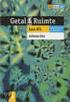 Absolute waarde zit als bij de sjablonen ( ). Afronden, geheel deel, breukdeel, Kleinste gemeen veelvoud, Grootste gemene deler, vind je via. Handleiding Alles betreffende complexe getallen vind je via.
Absolute waarde zit als bij de sjablonen ( ). Afronden, geheel deel, breukdeel, Kleinste gemeen veelvoud, Grootste gemene deler, vind je via. Handleiding Alles betreffende complexe getallen vind je via.
Handleiding. HAVO wiskunde A en B
 Afronden, geheel deel, breukdeel, Kleinste gemeen veelvoud, Grootste gemene deler, vind je via. Alles betreffende complexe getallen vind je via. Handleiding Bij de TI-84 is het een heel werk om functies
Afronden, geheel deel, breukdeel, Kleinste gemeen veelvoud, Grootste gemene deler, vind je via. Alles betreffende complexe getallen vind je via. Handleiding Bij de TI-84 is het een heel werk om functies
Handleiding. Getal en Ruimte vwo wiac
 Absolute waarde zit als bij de sjablonen ( ). Afronden, geheel deel, breukdeel, Kleinste gemeen veelvoud, Grootste gemene deler, vind je via. Handleiding Alles betreffende complexe getallen vind je via.
Absolute waarde zit als bij de sjablonen ( ). Afronden, geheel deel, breukdeel, Kleinste gemeen veelvoud, Grootste gemene deler, vind je via. Handleiding Alles betreffende complexe getallen vind je via.
1.0 Voorkennis. Voorbeeld 1: Los op: 6x + 28 = 30 10x.
 1.0 Voorkennis Voorbeeld 1: Los op: 6x + 28 = 30 10x. 6x + 28 = 30 10x +10x +10x 16x + 28 = 30-28 -28 16x = 2 :16 :16 x = 2 1 16 8 Stappenplan: 1) Zorg dat alles met x links van het = teken komt te staan;
1.0 Voorkennis Voorbeeld 1: Los op: 6x + 28 = 30 10x. 6x + 28 = 30 10x +10x +10x 16x + 28 = 30-28 -28 16x = 2 :16 :16 x = 2 1 16 8 Stappenplan: 1) Zorg dat alles met x links van het = teken komt te staan;
TI-Nspire CX (CAS) Starthandleiding
 TI-Nspire CX (CAS) Starthandleiding Gert Treurniet / Christiaan Voogt April 2011 OS 3.0 TI-Nspire CX (CAS) starthandleiding Inleiding Dit is een gids om de meest gebruikte opties snel te leren vinden op
TI-Nspire CX (CAS) Starthandleiding Gert Treurniet / Christiaan Voogt April 2011 OS 3.0 TI-Nspire CX (CAS) starthandleiding Inleiding Dit is een gids om de meest gebruikte opties snel te leren vinden op
Formules grafieken en tabellen
 Formules grafieken en tabellen Formules invoeren Met kom je op het formule-invoerscherm. Reeds ingevoerde formules wis je met C. Krijg je niet een scherm waarop Y, Y,... te zien zijn kies dan bij eerst
Formules grafieken en tabellen Formules invoeren Met kom je op het formule-invoerscherm. Reeds ingevoerde formules wis je met C. Krijg je niet een scherm waarop Y, Y,... te zien zijn kies dan bij eerst
Berekeningen op het basisscherm
 Berekeningen op het basisscherm Het basisscherm Zet de grafische rekenmachine (GR) aan met. Je komt op het basisscherm waarop je de cursor ziet knipperen. Berekeningen maak je op het basisscherm. Van een
Berekeningen op het basisscherm Het basisscherm Zet de grafische rekenmachine (GR) aan met. Je komt op het basisscherm waarop je de cursor ziet knipperen. Berekeningen maak je op het basisscherm. Van een
Functiewaarden en toppen
 Functiewaarden en toppen Formules invoeren Met [Y=] kom je op het formule-invoerscherm. Reeds ingevoerde formules wis je met [CLEAR]. Krijg je niet een scherm waarop Y1, Y2,... te zien zijn, kies dan bij
Functiewaarden en toppen Formules invoeren Met [Y=] kom je op het formule-invoerscherm. Reeds ingevoerde formules wis je met [CLEAR]. Krijg je niet een scherm waarop Y1, Y2,... te zien zijn, kies dan bij
Werken met de grafische rekenmachine
 Werken met de grafische rekenmachine Plot de grafiek blz. Schets de grafiek of teken een globale grafiek blz. 3 Teken de grafiek blz. 4 Het berekenen van snijpunten blz. 3 5 Het berekenen van maxima en
Werken met de grafische rekenmachine Plot de grafiek blz. Schets de grafiek of teken een globale grafiek blz. 3 Teken de grafiek blz. 4 Het berekenen van snijpunten blz. 3 5 Het berekenen van maxima en
18de T3 Vlaanderen Symposium Oostende 24 & 25 augustus 2015 Introductie tot TI-Nspire CAS m.b.v. ipad met voorbeelden uit de tweede graad
 18de T Vlaanderen Symposium Oostende 24 & 25 augustus 2015 Introductie tot TI-Nspire CAS m.b.v. ipad met voorbeelden uit de tweede graad Paul Verbelen 97 Inleiding tot TI-Nspire CAS ipad app gebruik van
18de T Vlaanderen Symposium Oostende 24 & 25 augustus 2015 Introductie tot TI-Nspire CAS m.b.v. ipad met voorbeelden uit de tweede graad Paul Verbelen 97 Inleiding tot TI-Nspire CAS ipad app gebruik van
Handleiding. Getal en Ruimte vwo wid. E. van Winsen Versie 5 september 2012 OS 3.2
 Handleiding Getal en Ruimte vwo wid E. van Winsen Versie 5 september 2012 OS 3.2 Inhoudsopgave Inhoudsopgave... 2 Combinatoriek... 3 Permutaties en faculteiten... 3 Combinaties... 3 Het gebruik van Ans
Handleiding Getal en Ruimte vwo wid E. van Winsen Versie 5 september 2012 OS 3.2 Inhoudsopgave Inhoudsopgave... 2 Combinatoriek... 3 Permutaties en faculteiten... 3 Combinaties... 3 Het gebruik van Ans
Uiteenzetting Wiskunde Grafische rekenmachine (ti 83) uitleg
 Uiteenzetting Wiskunde Grafische rekenmachine (ti 83) uitleg Uiteenzetting door een scholier 2691 woorden 4 juni 2005 5,9 118 keer beoordeeld Vak Wiskunde Basisbewerkingen 1. Inleiding De onderste zes
Uiteenzetting Wiskunde Grafische rekenmachine (ti 83) uitleg Uiteenzetting door een scholier 2691 woorden 4 juni 2005 5,9 118 keer beoordeeld Vak Wiskunde Basisbewerkingen 1. Inleiding De onderste zes
de Wageningse Methode Beknopte gebruiksaanwijzing TI84 1
 Algemene vaardigheden Veel knopjes hebben drie functies. De functie die op een knop... staat krijg je door er op de drukken. De blauwe functie die er boven een knop... staat krijg je met 2nd.... Zo zet
Algemene vaardigheden Veel knopjes hebben drie functies. De functie die op een knop... staat krijg je door er op de drukken. De blauwe functie die er boven een knop... staat krijg je met 2nd.... Zo zet
2.1 Lineaire formules [1]
![2.1 Lineaire formules [1] 2.1 Lineaire formules [1]](/thumbs/64/52064100.jpg) 2.1 Lineaire formules [1] De lijn heeft een helling (richtingscoëfficiënt) van 1; De lijn gaat in het punt (0,2) door de y-as; In het plaatje is de lijn y = x + 2 getekend. Omdat de grafiek een rechte
2.1 Lineaire formules [1] De lijn heeft een helling (richtingscoëfficiënt) van 1; De lijn gaat in het punt (0,2) door de y-as; In het plaatje is de lijn y = x + 2 getekend. Omdat de grafiek een rechte
3.0 Voorkennis. Voorbeeld 1: Los op: 6x + 28 = 30 10x.
 3.0 Voorkennis Voorbeeld 1: Los op: 6x + 28 = 30 10x. 6x + 28 = 30 10x +10x +10x 16x + 28 = 30-28 -28 16x = 2 :16 :16 x = 2 1 16 8 Stappenplan: 1) Zorg dat alles met x links van het = teken komt te staan;
3.0 Voorkennis Voorbeeld 1: Los op: 6x + 28 = 30 10x. 6x + 28 = 30 10x +10x +10x 16x + 28 = 30-28 -28 16x = 2 :16 :16 x = 2 1 16 8 Stappenplan: 1) Zorg dat alles met x links van het = teken komt te staan;
Basistechnieken TI-84 Plus C Silver Edition
 Basistechnieken TI-84 Plus C Silver Edition Als je dit practicum doorwerkt, weet je de eerste beginselen van het werken met de grafische rekenmachine TI-84 Plus C Silver Edition. In de tekst van het practicum
Basistechnieken TI-84 Plus C Silver Edition Als je dit practicum doorwerkt, weet je de eerste beginselen van het werken met de grafische rekenmachine TI-84 Plus C Silver Edition. In de tekst van het practicum
Examencursus. wiskunde A. Rekenregels voor vereenvoudigen. Voorbereidende opgaven VWO kan niet korter
 Voorbereidende opgaven VWO Examencursus wiskunde A Tips: Maak de voorbereidende opgaven voorin in een van de A4-schriften die je gaat gebruiken tijdens de cursus. Als een opdracht niet lukt, werk hem dan
Voorbereidende opgaven VWO Examencursus wiskunde A Tips: Maak de voorbereidende opgaven voorin in een van de A4-schriften die je gaat gebruiken tijdens de cursus. Als een opdracht niet lukt, werk hem dan
Hoofdstuk 7 - veranderingen. getal & ruimte HAVO wiskunde A deel 2
 Hoofdstuk 7 - veranderingen getal & ruimte HAVO wiskunde A deel 2 0. voorkennis Plotten, schetsen en tekenen Een grafiek plotten Een grafiek schetsen Een grafiek tekenen Na het invoeren van de formule
Hoofdstuk 7 - veranderingen getal & ruimte HAVO wiskunde A deel 2 0. voorkennis Plotten, schetsen en tekenen Een grafiek plotten Een grafiek schetsen Een grafiek tekenen Na het invoeren van de formule
10.0 Voorkennis. Herhaling van rekenregels voor machten: a als a a 1 0[5] [6] Voorbeeld 1: Schrijf als macht van a:
![10.0 Voorkennis. Herhaling van rekenregels voor machten: a als a a 1 0[5] [6] Voorbeeld 1: Schrijf als macht van a: 10.0 Voorkennis. Herhaling van rekenregels voor machten: a als a a 1 0[5] [6] Voorbeeld 1: Schrijf als macht van a:](/thumbs/55/36210674.jpg) 10.0 Voorkennis Herhaling van rekenregels voor machten: p p q pq a pq a a a [1] a [2] q a q p pq p p p a a [3] ( ab) a b [4] Voorbeeld 1: Schrijf als macht van a: 1 8 : a a : a a a a 3 8 3 83 5 Voorbeeld
10.0 Voorkennis Herhaling van rekenregels voor machten: p p q pq a pq a a a [1] a [2] q a q p pq p p p a a [3] ( ab) a b [4] Voorbeeld 1: Schrijf als macht van a: 1 8 : a a : a a a a 3 8 3 83 5 Voorbeeld
Stoomcursus. wiskunde A. Rekenregels voor vereenvoudigen. Voorbereidende opgaven VWO ( ) = = ( ) ( ) ( ) = ( ) ( ) = ( ) = = ( )
 Voorbereidende opgaven VWO Stoomcursus wiskunde A Tips: Maak de voorbereidende opgaven voorin in een van de A4-schriften die je gaat gebruiken tijdens de cursus. Als een opdracht niet lukt, werk hem dan
Voorbereidende opgaven VWO Stoomcursus wiskunde A Tips: Maak de voorbereidende opgaven voorin in een van de A4-schriften die je gaat gebruiken tijdens de cursus. Als een opdracht niet lukt, werk hem dan
14.0 Voorkennis. De hierboven getekende functie herhaalt zich om de 6 seconden. Dit noemen we dan ook een periodieke functie.
 14.0 Voorkennis De hierboven getekende functie herhaalt zich om de 6 seconden. Dit noemen we dan ook een periodieke functie. Evenwichtsstand = (min + max)/2 = (-100 + 300)/2 = 100 Amplitude = max evenw.
14.0 Voorkennis De hierboven getekende functie herhaalt zich om de 6 seconden. Dit noemen we dan ook een periodieke functie. Evenwichtsstand = (min + max)/2 = (-100 + 300)/2 = 100 Amplitude = max evenw.
1.0 Voorkennis. Voorbeeld 1: Los op: 6x + 28 = 30 10x.
 1.0 Voorkennis Voorbeeld 1: Los op: 6x + 28 = 30 10x. 6x + 28 = 30 10x +10x +10x 16x + 28 = 30-28 -28 16x = 2 :16 :16 x = 2 1 16 8 Stappenplan: 1) Zorg dat alles met x links van het = teken komt te staan;
1.0 Voorkennis Voorbeeld 1: Los op: 6x + 28 = 30 10x. 6x + 28 = 30 10x +10x +10x 16x + 28 = 30-28 -28 16x = 2 :16 :16 x = 2 1 16 8 Stappenplan: 1) Zorg dat alles met x links van het = teken komt te staan;
Berekeningen op het basisscherm
 Berekeningen op het basisscherm Het basisscherm Zet de grafische rekenmachine (GR) aan met [ON]. Je komt op het basisscherm waarop je de cursor ziet knipperen. Berekeningen maak je op het basisscherm.
Berekeningen op het basisscherm Het basisscherm Zet de grafische rekenmachine (GR) aan met [ON]. Je komt op het basisscherm waarop je de cursor ziet knipperen. Berekeningen maak je op het basisscherm.
Berekeningen op het basisscherm
 Berekeningen op het basisscherm Het basisscherm Zet de grafische rekenmachine (GR) aan met waarop je de cursor ziet knipperen.. Je komt op het basisscherm, Contrast bijstellen Berekeningen maak je op het
Berekeningen op het basisscherm Het basisscherm Zet de grafische rekenmachine (GR) aan met waarop je de cursor ziet knipperen.. Je komt op het basisscherm, Contrast bijstellen Berekeningen maak je op het
Formules, grafieken en tabellen
 Formules, grafieken en tabellen Formules invoeren Met Q* kom je op het formule-invoerscherm. Reeds ingevoerde formules wis je met» *!:. Ploti W1BX2-4X+2 Krijg je niet een scherm waarop Yl, Y2,... te zien
Formules, grafieken en tabellen Formules invoeren Met Q* kom je op het formule-invoerscherm. Reeds ingevoerde formules wis je met» *!:. Ploti W1BX2-4X+2 Krijg je niet een scherm waarop Yl, Y2,... te zien
Riemannsommen en integralen
 Riemannsommen en integralen MET DE TI-NSPIRE Vervangt een deel van 0. uit VWO B deel gghm EEBII 0-0 Inhoud Oppervlakte onder de grafiek... Ondersom... 4 Bovensom... 4 Middensom... 4 Riemannsom... 5 Riemannsom
Riemannsommen en integralen MET DE TI-NSPIRE Vervangt een deel van 0. uit VWO B deel gghm EEBII 0-0 Inhoud Oppervlakte onder de grafiek... Ondersom... 4 Bovensom... 4 Middensom... 4 Riemannsom... 5 Riemannsom
HP Prime: Functie App
 HP Prime Graphing Calculator HP Prime: Functie App Meer over de HP Prime te weten komen: http://www.hp-prime.nl De Functie-App op de HP Prime Gebruik! om het keuzescherm voor de applicaties te openen en
HP Prime Graphing Calculator HP Prime: Functie App Meer over de HP Prime te weten komen: http://www.hp-prime.nl De Functie-App op de HP Prime Gebruik! om het keuzescherm voor de applicaties te openen en
Werken met parameters
 Duur 45 minuten Overzicht Tijdens deze lesactiviteit leer je hoe de waarde van een parameter in een functievoorschrift de vorm of ligging van de functie kan beïnvloeden. Je gaat dit onderzoeken voor tweedegraadsfuncties.
Duur 45 minuten Overzicht Tijdens deze lesactiviteit leer je hoe de waarde van een parameter in een functievoorschrift de vorm of ligging van de functie kan beïnvloeden. Je gaat dit onderzoeken voor tweedegraadsfuncties.
HP Prime: Functie App Grafieken op de GR
 HP Prime Graphing Calculator HP Prime: Functie App Grafieken op de GR De Functie-App op de HP Prime Deze handleiding gaat er vanuit dat je met de laatste versie (10077) van de firmware werkt. Dit kun je
HP Prime Graphing Calculator HP Prime: Functie App Grafieken op de GR De Functie-App op de HP Prime Deze handleiding gaat er vanuit dat je met de laatste versie (10077) van de firmware werkt. Dit kun je
1.1 Tweedegraadsvergelijkingen [1]
![1.1 Tweedegraadsvergelijkingen [1] 1.1 Tweedegraadsvergelijkingen [1]](/thumbs/58/42425907.jpg) 1.1 Tweedegraadsvergelijkingen [1] Er zijn vier soorten tweedegraadsvergelijkingen: 1. ax 2 + bx = 0 (Haal de x buiten de haakjes) Voorbeeld 1: 3x 2 + 6x = 0 3x(x + 2) = 0 3x = 0 x + 2 = 0 x = 0 x = -2
1.1 Tweedegraadsvergelijkingen [1] Er zijn vier soorten tweedegraadsvergelijkingen: 1. ax 2 + bx = 0 (Haal de x buiten de haakjes) Voorbeeld 1: 3x 2 + 6x = 0 3x(x + 2) = 0 3x = 0 x + 2 = 0 x = 0 x = -2
META-kaart vwo5 wiskunde A - domein Afgeleide functies
 META-kaart vwo5 wiskunde A - domein Afgeleide functies Wat heb ik nodig: GR of afgeleide? Hoe ziet de grafiek eruit? Moet ik de afgeleide berekenen? Kan ik bij deze functie de afgeleide berekenen? Welke
META-kaart vwo5 wiskunde A - domein Afgeleide functies Wat heb ik nodig: GR of afgeleide? Hoe ziet de grafiek eruit? Moet ik de afgeleide berekenen? Kan ik bij deze functie de afgeleide berekenen? Welke
Functies. Verdieping. 6N-3p 2013-2014 gghm
 Functies Verdieping 6N-p 01-014 gghm Standaardfuncties Hieronder is telkens een standaard functie gegeven. Maak steeds een schets van de bijbehorende grafiek. Je mag de GRM hierbij gebruiken. Y f ( x)
Functies Verdieping 6N-p 01-014 gghm Standaardfuncties Hieronder is telkens een standaard functie gegeven. Maak steeds een schets van de bijbehorende grafiek. Je mag de GRM hierbij gebruiken. Y f ( x)
VAARDIGHEDEN EXCEL. MEETWAARDEN INVULLEN In de figuur hieronder zie je twee keer de ingevoerde meetwaarden, eerst ruw en daarna netjes opgemaakt.
 VAARDIGHEDEN EXCEL Excel is een programma met veel mogelijkheden om meetresultaten te verwerken, maar het was oorspronkelijk een programma voor boekhouders. Dat betekent dat we ons soms in bochten moeten
VAARDIGHEDEN EXCEL Excel is een programma met veel mogelijkheden om meetresultaten te verwerken, maar het was oorspronkelijk een programma voor boekhouders. Dat betekent dat we ons soms in bochten moeten
Antwoordenboekje. Willem van Ravenstein
 Antwoordenboekje Willem van Ravenstein 2006-2007 versie 2 herzien in 2010 1 Inhoudsopgave Inhoudsopgave... 2 Vermenigvuldigen, delen, optellen en aftrekken... 3 Breuken en haakjes... 4 Machten en wortels...
Antwoordenboekje Willem van Ravenstein 2006-2007 versie 2 herzien in 2010 1 Inhoudsopgave Inhoudsopgave... 2 Vermenigvuldigen, delen, optellen en aftrekken... 3 Breuken en haakjes... 4 Machten en wortels...
Paragraaf 1.1 : Lineaire verbanden
 Hoofdstuk 1 Formules, grafieken en vergelijkingen (H4 Wis B) Pagina 1 van 11 Paragraaf 1.1 : Lineaire verbanden Les 1 Lineaire verbanden Definitie lijn Algemene formule van een lijn : y = ax + b a = richtingscoëfficiënt
Hoofdstuk 1 Formules, grafieken en vergelijkingen (H4 Wis B) Pagina 1 van 11 Paragraaf 1.1 : Lineaire verbanden Les 1 Lineaire verbanden Definitie lijn Algemene formule van een lijn : y = ax + b a = richtingscoëfficiënt
8.0 Voorkennis ,93 NIEUW
 8.0 Voorkennis Voorbeeld: In 2014 waren er 12.500 speciaalzaken. Sinds 2012 is het aantal speciaalzaken afgenomen met 7%. Bereken hoeveel speciaalzaken er in 2012 waren. Aantal 2014 = 0,93 Aantal 2012
8.0 Voorkennis Voorbeeld: In 2014 waren er 12.500 speciaalzaken. Sinds 2012 is het aantal speciaalzaken afgenomen met 7%. Bereken hoeveel speciaalzaken er in 2012 waren. Aantal 2014 = 0,93 Aantal 2012
Kerstvakantiecursus. wiskunde A. Rekenregels voor vereenvoudigen. Voorbereidende opgaven VWO kan niet korter
 Voorbereidende opgaven VWO Kerstvakantiecursus wiskunde A Tips: Maak de voorbereidende opgaven voorin in een van de A4-schriften die je gaat gebruiken tijdens de cursus. Als een opdracht niet lukt, werk
Voorbereidende opgaven VWO Kerstvakantiecursus wiskunde A Tips: Maak de voorbereidende opgaven voorin in een van de A4-schriften die je gaat gebruiken tijdens de cursus. Als een opdracht niet lukt, werk
6.0 Voorkennis [1] Algemeen: u n = u n-1 + u n-2 met u 0 = 1 en u 1 = 1. Bereken de 12 de term van deze rij
![6.0 Voorkennis [1] Algemeen: u n = u n-1 + u n-2 met u 0 = 1 en u 1 = 1. Bereken de 12 de term van deze rij 6.0 Voorkennis [1] Algemeen: u n = u n-1 + u n-2 met u 0 = 1 en u 1 = 1. Bereken de 12 de term van deze rij](/thumbs/82/87019234.jpg) 6.0 Voorkennis [1] Voorbeeld 1: Gegeven is de getallenrij 1, 1, 2, 3, 5, 8, Dit is de rij van Fibonacci. Elke term is de som van de twee voorafgaande termen. Algemeen: u n = u n-1 + u n-2 met u 0 = 1 en
6.0 Voorkennis [1] Voorbeeld 1: Gegeven is de getallenrij 1, 1, 2, 3, 5, 8, Dit is de rij van Fibonacci. Elke term is de som van de twee voorafgaande termen. Algemeen: u n = u n-1 + u n-2 met u 0 = 1 en
Transformaties van grafieken HAVO wiskunde B deel 1
 Transformaties van grafieken HAVO wiskunde B deel Willem van Ravenstein 500765005 Haags Montessori Lyceum (c) 06 Inleiding In de leerroute transformaties van grafieken gaat het om de karakteristieke eigenschappen
Transformaties van grafieken HAVO wiskunde B deel Willem van Ravenstein 500765005 Haags Montessori Lyceum (c) 06 Inleiding In de leerroute transformaties van grafieken gaat het om de karakteristieke eigenschappen
11.0 Voorkennis. Optellen alleen bij gelijknamige termen: 3a 3 + 4a 3 = 7a 3. Bij macht van een macht exponenten vermenigvuldigen: (a 5 ) 4 = a 20
 .0 Voorkennis Herhaling rekenregels voor machten: Vermenigvuldigen is exponenten optellen: a 3 a 5 = a 8 Optellen alleen bij gelijknamige termen: 3a 3 + a 3 = 7a 3 Bij macht van een macht exponenten vermenigvuldigen:
.0 Voorkennis Herhaling rekenregels voor machten: Vermenigvuldigen is exponenten optellen: a 3 a 5 = a 8 Optellen alleen bij gelijknamige termen: 3a 3 + a 3 = 7a 3 Bij macht van een macht exponenten vermenigvuldigen:
7,5. Samenvatting door een scholier 1439 woorden 13 mei keer beoordeeld. Inhoudsopgave
 Samenvatting door een scholier 1439 woorden 13 mei 2004 7,5 91 keer beoordeeld Vak Wiskunde Inhoudsopgave Lineair Interpoleren Pagina 02 Breuken en Decimalen Pagina 02 Werken met percentages Pagina 03
Samenvatting door een scholier 1439 woorden 13 mei 2004 7,5 91 keer beoordeeld Vak Wiskunde Inhoudsopgave Lineair Interpoleren Pagina 02 Breuken en Decimalen Pagina 02 Werken met percentages Pagina 03
6.0 Differentiëren Met het differentiequotiënt bereken je de gemiddelde verandering per tijdseenheid.
 6.0 Differentiëren Met het differentiequotiënt bereken je de gemiddelde verandering per tijdseenheid. f(x) = x x Differentiequotiënt van f(x) op [0, 3] = y f (3) f (0) 60 x 30 30 y x 1 Algemeen: Het differentiequotiënt
6.0 Differentiëren Met het differentiequotiënt bereken je de gemiddelde verandering per tijdseenheid. f(x) = x x Differentiequotiënt van f(x) op [0, 3] = y f (3) f (0) 60 x 30 30 y x 1 Algemeen: Het differentiequotiënt
Wetenschappelijke rekenmachines
 TI-30 eco RS Wetenschappelijke rekenmachines Nederlands Aan- en uitzetten... 2 Resultaten... 2 Hoofdbewerkingen... 2 Procenten... 3 Breuken... 3 Machten en wortels... 4 Logaritmische functies... 5 Hoekeenheden...
TI-30 eco RS Wetenschappelijke rekenmachines Nederlands Aan- en uitzetten... 2 Resultaten... 2 Hoofdbewerkingen... 2 Procenten... 3 Breuken... 3 Machten en wortels... 4 Logaritmische functies... 5 Hoekeenheden...
De eerste stappen met de TI-Nspire 2.1 voor de derde graad
 De eerste stappen met TI-Nspire 2.1 voor de derde graad. Technisch Instituut Heilig Hart, Hasselt Inleiding Ik gebruik al twee jaar de TI-Nspire CAS in de derde graad TSO in de klassen 6TIW( 8 uur wiskunde)
De eerste stappen met TI-Nspire 2.1 voor de derde graad. Technisch Instituut Heilig Hart, Hasselt Inleiding Ik gebruik al twee jaar de TI-Nspire CAS in de derde graad TSO in de klassen 6TIW( 8 uur wiskunde)
Basisvaardigheden Microsoft Excel
 Basisvaardigheden Microsoft Excel Met behulp van deze handleiding kun je de basisvaardigheden leren die nodig zijn om meetresultaten van een practicum te verwerken. Je kunt dan het verband tussen twee
Basisvaardigheden Microsoft Excel Met behulp van deze handleiding kun je de basisvaardigheden leren die nodig zijn om meetresultaten van een practicum te verwerken. Je kunt dan het verband tussen twee
1. Orthogonale Hyperbolen
 . Orthogonale Hyperbolen a + b In dit hoofdstuk wordt de grafiek van functies van de vorm y besproken. Functies c + d van deze vorm noemen we gebroken lineaire functies. De grafieken van dit soort functies
. Orthogonale Hyperbolen a + b In dit hoofdstuk wordt de grafiek van functies van de vorm y besproken. Functies c + d van deze vorm noemen we gebroken lineaire functies. De grafieken van dit soort functies
2.0 Voorkennis. Herhaling merkwaardige producten: (A + B) 2 = A 2 + 2AB + B 2 (A B) 2 = A 2 2AB + B 2 (A + B)(A B) = A 2 B 2
 .0 Voorkennis Herhaling merkwaardige producten: (A + B) = A + AB + B (A B) = A AB + B (A + B)(A B) = A B Voorbeeld 1: (5a) (a -3b) = 5a (4a 1ab + 9b ) = 5a 4a + 1ab 9b = 1a + 1ab 9b Voorbeeld : 4(x 7)
.0 Voorkennis Herhaling merkwaardige producten: (A + B) = A + AB + B (A B) = A AB + B (A + B)(A B) = A B Voorbeeld 1: (5a) (a -3b) = 5a (4a 1ab + 9b ) = 5a 4a + 1ab 9b = 1a + 1ab 9b Voorbeeld : 4(x 7)
(g 0 en n een heel getal) Voor het rekenen met machten geldt ook - (p q) a = p a q a
 Samenvatting wiskunde h4 hoofdstuk 3 en 6, h5 hoofdstuk 4 en 6 Hoofdstuk 3 Voorkennis Bij het rekenen met machten gelden de volgende rekenregels: - Bij een vermenigvuldiging van twee machten met hetzelfde
Samenvatting wiskunde h4 hoofdstuk 3 en 6, h5 hoofdstuk 4 en 6 Hoofdstuk 3 Voorkennis Bij het rekenen met machten gelden de volgende rekenregels: - Bij een vermenigvuldiging van twee machten met hetzelfde
Verbanden en functies
 Verbanden en functies 0. voorkennis Stelsels vergelijkingen Je kunt een stelsel van twee lineaire vergelijkingen met twee variabelen oplossen. De oplossing van het stelsel is het snijpunt van twee lijnen.
Verbanden en functies 0. voorkennis Stelsels vergelijkingen Je kunt een stelsel van twee lineaire vergelijkingen met twee variabelen oplossen. De oplossing van het stelsel is het snijpunt van twee lijnen.
Basisvaardigheden Microsoft Excel
 Basisvaardigheden Microsoft Excel Met behulp van deze handleiding kun je de basisvaardigheden leren die nodig zijn om meetresultaten van een practicum te verwerken. Je kunt dan het verband tussen twee
Basisvaardigheden Microsoft Excel Met behulp van deze handleiding kun je de basisvaardigheden leren die nodig zijn om meetresultaten van een practicum te verwerken. Je kunt dan het verband tussen twee
Beginnen met de Casio fx-cg20
 Beginnen met de Casio fx-cg20 - Korte uitleg van de meest gebruikte knoppen en functies - De knoppen De belangrijkste menu s Navigatie door de mappen Auteur: Tim Bebensee Vertaling en bewerking: Wouter
Beginnen met de Casio fx-cg20 - Korte uitleg van de meest gebruikte knoppen en functies - De knoppen De belangrijkste menu s Navigatie door de mappen Auteur: Tim Bebensee Vertaling en bewerking: Wouter
TI83-werkblad. Vergelijkingen bij de normale verdeling
 TI83-werkblad Vergelijkingen bij de normale verdeling 1. Inleiding Een normale verdeling wordt bepaald door de constanten µ en σ. Dit blijkt uit het voorschrift van de verdelingsfunctie van de normale
TI83-werkblad Vergelijkingen bij de normale verdeling 1. Inleiding Een normale verdeling wordt bepaald door de constanten µ en σ. Dit blijkt uit het voorschrift van de verdelingsfunctie van de normale
Hoofdstuk 1 : De Tabel
 Hoofdstuk 1 : De Tabel 1.1 Een tabel maken De GR heeft 3 belangrijke knoppen om een tabel te maken : (1) Y= knop : Daar tik je de formule in (2) Tblset (2nd Window) : Daar stel je de tabel in. Er geldt
Hoofdstuk 1 : De Tabel 1.1 Een tabel maken De GR heeft 3 belangrijke knoppen om een tabel te maken : (1) Y= knop : Daar tik je de formule in (2) Tblset (2nd Window) : Daar stel je de tabel in. Er geldt
. noemer noemer Voorbeelden: 1 Breuken vereenvoudigen Schrijf de volgende breuken als één breuk en zo eenvoudig mogelijk: 4 1 x e.
 Tips: Maak de volgende opgaven het liefst voorin in één van de A4-schriften die je gaat gebruiken tijdens de cursus. Als een som niet lukt, werk hem dan uit tot waar je kunt en ga verder met de volgende
Tips: Maak de volgende opgaven het liefst voorin in één van de A4-schriften die je gaat gebruiken tijdens de cursus. Als een som niet lukt, werk hem dan uit tot waar je kunt en ga verder met de volgende
Rekenen aan wortels Werkblad =
 Rekenen aan wortels Werkblad 546121 = Vooraf De vragen en opdrachten in dit werkblad die vooraf gegaan worden door, moeten schriftelijk worden beantwoord. Daarbij moet altijd duidelijk zijn hoe de antwoorden
Rekenen aan wortels Werkblad 546121 = Vooraf De vragen en opdrachten in dit werkblad die vooraf gegaan worden door, moeten schriftelijk worden beantwoord. Daarbij moet altijd duidelijk zijn hoe de antwoorden
Excel. Inleiding. Het meest gebruikte spreadsheet programma is Excel.
 Excel Inleiding Het woord computer betekent zoiets als rekenmachine. Daarmee is is eigenlijk aangegeven wat een computer doet. Het is een ingewikkelde rekenmachine. Zelf voor tekstverwerken moet hij rekenen.
Excel Inleiding Het woord computer betekent zoiets als rekenmachine. Daarmee is is eigenlijk aangegeven wat een computer doet. Het is een ingewikkelde rekenmachine. Zelf voor tekstverwerken moet hij rekenen.
Samenvatting Wiskunde Samenvatting en stappenplan van hfst. 7 en 8
 Samenvatting Wiskunde Samenvatting en stappenplan van hfst. 7 en 8 Samenvatting door N. 1410 woorden 6 januari 2013 5,4 13 keer beoordeeld Vak Methode Wiskunde Getal en Ruimte 7.1 toenamediagrammen Interval
Samenvatting Wiskunde Samenvatting en stappenplan van hfst. 7 en 8 Samenvatting door N. 1410 woorden 6 januari 2013 5,4 13 keer beoordeeld Vak Methode Wiskunde Getal en Ruimte 7.1 toenamediagrammen Interval
7,7. Samenvatting door Manon 1834 woorden 3 mei keer beoordeeld. Wiskunde C theorie CE.
 Samenvatting door Manon 1834 woorden 3 mei 2016 7,7 13 keer beoordeeld Vak Wiskunde Wiskunde C theorie CE. Permutaties: -Het aantal permutaties van drie dingen die je kiest uit acht dingen is: 8*7*6= 336.
Samenvatting door Manon 1834 woorden 3 mei 2016 7,7 13 keer beoordeeld Vak Wiskunde Wiskunde C theorie CE. Permutaties: -Het aantal permutaties van drie dingen die je kiest uit acht dingen is: 8*7*6= 336.
Kerstvakantiecursus. wiskunde A. Rekenregels voor vereenvoudigen. Voorbereidende opgaven HAVO kan niet korter
 Voorbereidende opgaven HAVO Kerstvakantiecursus wiskunde A Tips: Maak de voorbereidende opgaven voorin in een van de A4-schriften die je gaat gebruiken tijdens de cursus. Als een opdracht niet lukt, werk
Voorbereidende opgaven HAVO Kerstvakantiecursus wiskunde A Tips: Maak de voorbereidende opgaven voorin in een van de A4-schriften die je gaat gebruiken tijdens de cursus. Als een opdracht niet lukt, werk
Lesbrief GeoGebra. 1. Even kennismaken met GeoGebra (GG)
 Lesbrief GeoGebra Inhoud: 1. Even kennismaken met GeoGebra 2. Meetkunde: 2.1 Punten, lijnen, figuren maken 2.2 Loodlijn, deellijn, middelloodlijn maken 2.3 Probleem M1: De rechte van Euler 2.4 Probleem
Lesbrief GeoGebra Inhoud: 1. Even kennismaken met GeoGebra 2. Meetkunde: 2.1 Punten, lijnen, figuren maken 2.2 Loodlijn, deellijn, middelloodlijn maken 2.3 Probleem M1: De rechte van Euler 2.4 Probleem
HOOFDSTUK 1. beginnen met excel
 HOOFDSTUK 1 beginnen met excel Inleiding Voor het betere rekenwerk in de bedrijfseconomie worden spreadsheets (rekenbladen) gebruikt. In dit hoofdstuk leer je omgaan met algemene basisbewerkingen in Excel:
HOOFDSTUK 1 beginnen met excel Inleiding Voor het betere rekenwerk in de bedrijfseconomie worden spreadsheets (rekenbladen) gebruikt. In dit hoofdstuk leer je omgaan met algemene basisbewerkingen in Excel:
1.1 Rekenen met letters [1]
![1.1 Rekenen met letters [1] 1.1 Rekenen met letters [1]](/thumbs/41/22623929.jpg) 1.1 Rekenen met letters [1] Voorbeeld 1: Een kaars heeft een lengte van 30 centimeter. Per uur brand er 6 centimeter van de kaars op. Hieruit volgt de volgende woordformule: Lengte in cm = -6 aantal branduren
1.1 Rekenen met letters [1] Voorbeeld 1: Een kaars heeft een lengte van 30 centimeter. Per uur brand er 6 centimeter van de kaars op. Hieruit volgt de volgende woordformule: Lengte in cm = -6 aantal branduren
Uw gebruiksaanwijzing. TEXAS INSTRUMENTS TI-30 ECO RS http://nl.yourpdfguides.com/dref/2995675
 U kunt de aanbevelingen in de handleiding, de technische gids of de installatie gids voor. U vindt de antwoorden op al uw vragen over de in de gebruikershandleiding (informatie, specificaties, veiligheidsaanbevelingen,
U kunt de aanbevelingen in de handleiding, de technische gids of de installatie gids voor. U vindt de antwoorden op al uw vragen over de in de gebruikershandleiding (informatie, specificaties, veiligheidsaanbevelingen,
Prof. dr. W. Guedens Lic. M. Reynders
 Prof. dr. W. Guedens Lic. M. Reynders 2006 Universiteit Hasselt Het toetsenbord van de TI-84 Plus... 1 Toetsenbord zones... 1 De kleurencodes op het toetsenbord gebruiken... 2 Het uitleesscherm... 3 Soorten
Prof. dr. W. Guedens Lic. M. Reynders 2006 Universiteit Hasselt Het toetsenbord van de TI-84 Plus... 1 Toetsenbord zones... 1 De kleurencodes op het toetsenbord gebruiken... 2 Het uitleesscherm... 3 Soorten
15.1 Oppervlakten en afstanden bij grafieken [1]
![15.1 Oppervlakten en afstanden bij grafieken [1] 15.1 Oppervlakten en afstanden bij grafieken [1]](/thumbs/53/30970991.jpg) 15.1 Oppervlakten en afstanden bij grafieken [1] Bereken: Bereken algebraisch: Bereken exact: De opgave mag berekend worden met de hand of met de GR. Geef bij GR gebruik de ingevoerde formules en gebruikte
15.1 Oppervlakten en afstanden bij grafieken [1] Bereken: Bereken algebraisch: Bereken exact: De opgave mag berekend worden met de hand of met de GR. Geef bij GR gebruik de ingevoerde formules en gebruikte
www.digitalecomputercursus.nl 6. Reeksen
 6. Reeksen Excel kan datums automatisch uitbreiden tot een reeks. Dit betekent dat u na het typen van een maand Excel de opdracht kan geven om de volgende maanden aan te vullen. Deze voorziening bespaart
6. Reeksen Excel kan datums automatisch uitbreiden tot een reeks. Dit betekent dat u na het typen van een maand Excel de opdracht kan geven om de volgende maanden aan te vullen. Deze voorziening bespaart
OPPERVLAKTEBEREKENING MET DE TI83
 WERKBLAD OPPERVLAKTEBEREKENING MET DE TI83 Gevraagd de oppervlakte van het vlakdeel begrensd door de X as 3 grafiek f : x x 4x + x + x = en x = Oplossing Vermits we hier te doen hebben met een willekeurige
WERKBLAD OPPERVLAKTEBEREKENING MET DE TI83 Gevraagd de oppervlakte van het vlakdeel begrensd door de X as 3 grafiek f : x x 4x + x + x = en x = Oplossing Vermits we hier te doen hebben met een willekeurige
Derive in ons wiskundeonderwijs Christine Decraemer
 Dag van de Wiskunde 003 de en 3 de graad Module 6: Eerste sessie Derive in ons wiskundeonderwijs Christine Decraemer Je kunt Derive het best vergelijken met een uitgebreid rekentoestel. Niet enkel numerieke,
Dag van de Wiskunde 003 de en 3 de graad Module 6: Eerste sessie Derive in ons wiskundeonderwijs Christine Decraemer Je kunt Derive het best vergelijken met een uitgebreid rekentoestel. Niet enkel numerieke,
Trillingen en geluid wiskundig
 Trillingen en geluid wiskundig 1 De sinus van een hoek 2 Radialen 3 Uitwijking van een harmonische trilling 4 Macht en logaritme 5 Geluidsniveau en amplitude 1 De sinus van een hoek Sinus van een hoek
Trillingen en geluid wiskundig 1 De sinus van een hoek 2 Radialen 3 Uitwijking van een harmonische trilling 4 Macht en logaritme 5 Geluidsniveau en amplitude 1 De sinus van een hoek Sinus van een hoek
Numerieke benadering van vierkantwortels
 HP Prime Grafische Rekenmachine Numerieke benadering van vierkantwortels Doel: De waarde van een vierkantswortel met een recursieve rij benaderen, het schrijven van een klein programma. Sleutelwoorden:
HP Prime Grafische Rekenmachine Numerieke benadering van vierkantwortels Doel: De waarde van een vierkantswortel met een recursieve rij benaderen, het schrijven van een klein programma. Sleutelwoorden:
Voorbereidende opgaven Kerstvakantiecursus. Rekenregels voor vereenvoudigen ( ) = = ( ) ( ) ( ) = ( ) ( ) = ( ) = = ( )
 Voorbereidende opgaven Kerstvakantiecursus Tips: Maak de voorbereidende opgaven voorin in één van de A4-schriften die je gaat gebruiken tijdens de cursus. Als een opdracht niet lukt, werk hem dan uit tot
Voorbereidende opgaven Kerstvakantiecursus Tips: Maak de voorbereidende opgaven voorin in één van de A4-schriften die je gaat gebruiken tijdens de cursus. Als een opdracht niet lukt, werk hem dan uit tot
15.0 Voorkennis. Herhaling rekenregels voor differentiëren: (somregel) (productregel) (quotiëntregel) n( x) ( n( x))
 5.0 Voorkennis Herhaling rekenregels voor differentiëren: f ( x) a f '( x) 0 n f ( x) ax f '( x) nax n f ( x) c g( x) f '( x) c g'( x) f ( x) g( x) h( x) f '( x) g'( x) h'( x) p( x) f ( x) g( x) p'( x)
5.0 Voorkennis Herhaling rekenregels voor differentiëren: f ( x) a f '( x) 0 n f ( x) ax f '( x) nax n f ( x) c g( x) f '( x) c g'( x) f ( x) g( x) h( x) f '( x) g'( x) h'( x) p( x) f ( x) g( x) p'( x)
Paragraaf 1.1 : Lineaire functies en Modulus
 Hoofdstuk 1 Functies en Grafieken (V4 Wis B) Pagina 1 van 9 Paragraaf 1.1 : Lineaire functies en Modulus Les 1 : Lineaire Formules Definities Algemene formule van een lijn : y = ax + b a = hellingsgetal
Hoofdstuk 1 Functies en Grafieken (V4 Wis B) Pagina 1 van 9 Paragraaf 1.1 : Lineaire functies en Modulus Les 1 : Lineaire Formules Definities Algemene formule van een lijn : y = ax + b a = hellingsgetal
Een checklist is een opsomming van de dingen die je moet weten en kunnen. HAVO 4 wiskunde B...
 Een checklist is een opsomming van de dingen die je moet weten en kunnen. HAVO 4 wiskunde B 0. voorkennis In klas 3 heb je hoofdstuk 10 over algebraische vaardigheden gedaan. Hieronder zie je daarvan een
Een checklist is een opsomming van de dingen die je moet weten en kunnen. HAVO 4 wiskunde B 0. voorkennis In klas 3 heb je hoofdstuk 10 over algebraische vaardigheden gedaan. Hieronder zie je daarvan een
6.1 Kwadraten [1] HERHALING: Volgorde bij berekeningen:
![6.1 Kwadraten [1] HERHALING: Volgorde bij berekeningen: 6.1 Kwadraten [1] HERHALING: Volgorde bij berekeningen:](/thumbs/55/36024360.jpg) 6.1 Kwadraten [1] HERHALING: Volgorde bij berekeningen: 1) Haakjes wegwerken 2) Vermenigvuldigen en delen van links naar rechts 3) Optellen en aftrekken van links naar rechts Schrijf ALLE stappen ONDER
6.1 Kwadraten [1] HERHALING: Volgorde bij berekeningen: 1) Haakjes wegwerken 2) Vermenigvuldigen en delen van links naar rechts 3) Optellen en aftrekken van links naar rechts Schrijf ALLE stappen ONDER
Het berekenen van coördinaten van bijzondere punten van een grafiek gaat met opties uit het CALC-menu.
 Toppen en snijpunten We gaan uit van de formule y 0,08x 1,44x 6,48x 3. Voer deze formule in op het formule-invoerscherm (via!) en plot de grafiek met Xmin = 0, Xmax = 14, Ymin = 5 en Ymax = 14. In de figuur
Toppen en snijpunten We gaan uit van de formule y 0,08x 1,44x 6,48x 3. Voer deze formule in op het formule-invoerscherm (via!) en plot de grafiek met Xmin = 0, Xmax = 14, Ymin = 5 en Ymax = 14. In de figuur
De grafische rekenmachine en de afgeleide
 Auteur Laatst gewijzigd Licentie Webadres Jan de Geus 11 January 2011 CC Naamsvermelding 3.0 Nederland licentie http://maken.wikiwijs.nl/27841 Dit lesmateriaal is gemaakt met Wikiwijsleermiddelenplein.
Auteur Laatst gewijzigd Licentie Webadres Jan de Geus 11 January 2011 CC Naamsvermelding 3.0 Nederland licentie http://maken.wikiwijs.nl/27841 Dit lesmateriaal is gemaakt met Wikiwijsleermiddelenplein.
klas 3 havo Checklist HAVO klas 3.pdf
 Checklist 3 HAVO wiskunde klas 3 havo Checklist HAVO klas 3.pdf 1. Hoofdstuk 1 - lineaire problemen Ik weet dat de formule y = a x + b hoort bij de grafiek hiernaast. Ik kan bij een lineaire formule de
Checklist 3 HAVO wiskunde klas 3 havo Checklist HAVO klas 3.pdf 1. Hoofdstuk 1 - lineaire problemen Ik weet dat de formule y = a x + b hoort bij de grafiek hiernaast. Ik kan bij een lineaire formule de
Basistechnieken Microsoft Excel in 15 minuten
 Basistechnieken Microsoft Excel in 15 minuten Microsoft Excel is een rekenprogramma. Je kan het echter ook heel goed gebruiken voor het maken van overzichten, grafieken, planningen, lijsten en scenario's.
Basistechnieken Microsoft Excel in 15 minuten Microsoft Excel is een rekenprogramma. Je kan het echter ook heel goed gebruiken voor het maken van overzichten, grafieken, planningen, lijsten en scenario's.
b) Om de positie van het station aan te geven gebruiken we de afstand van P tot S. Meet ook de afstand van P tot S.
 Het station. Twee dorpen A en B liggen respectievelijk 5 en 10 km van een spoorlijn. De kortste verbinding van A naar de spoorlijn is AP en van B naar de spoorlijn is BQ. Verder is gegeven dat. Men besluit
Het station. Twee dorpen A en B liggen respectievelijk 5 en 10 km van een spoorlijn. De kortste verbinding van A naar de spoorlijn is AP en van B naar de spoorlijn is BQ. Verder is gegeven dat. Men besluit
Rijen met de Casio. Tijdgrafieken en webgrafieken Stelsels rijen en fasegrafieken
 Rijen met de Casio Met de Casio kun je op diverse manieren rijen in beeld brengen. Verder kun je daarbij ook gemakkelijk somrijen en verschilrijen maken. Je kunt tijdgrafieken en webgrafieken tekenen.
Rijen met de Casio Met de Casio kun je op diverse manieren rijen in beeld brengen. Verder kun je daarbij ook gemakkelijk somrijen en verschilrijen maken. Je kunt tijdgrafieken en webgrafieken tekenen.
Checklist Wiskunde B HAVO HML
 Checklist Wiskunde B HAVO 4 2014-2015 HML 1 Hoofdstuk 1 Lineaire vergelijkingen en lineaire ongelijkheden oplossen. Wanneer klapt het teken om? Haakjes en breuken wegwerken. Ontbinden in factoren: x buiten
Checklist Wiskunde B HAVO 4 2014-2015 HML 1 Hoofdstuk 1 Lineaire vergelijkingen en lineaire ongelijkheden oplossen. Wanneer klapt het teken om? Haakjes en breuken wegwerken. Ontbinden in factoren: x buiten
Samenvatting Wiskunde B
 Bereken: Bereken algebraisch: Bereken eact: De opgave mag berekend worden met de hand of met de GR. Geef bij GR gebruik de ingevoerde formules en gebruikte opties. Kies op een eamen in dit geval voor berekenen
Bereken: Bereken algebraisch: Bereken eact: De opgave mag berekend worden met de hand of met de GR. Geef bij GR gebruik de ingevoerde formules en gebruikte opties. Kies op een eamen in dit geval voor berekenen
3.1 Negatieve getallen vermenigvuldigen [1]
![3.1 Negatieve getallen vermenigvuldigen [1] 3.1 Negatieve getallen vermenigvuldigen [1]](/thumbs/101/149931282.jpg) 3.1 Negatieve getallen vermenigvuldigen [1] Voorbeeld 1: 5 3 = 15 (3 + 3 + 3 + 3 + 3 = 15) Voorbeeld 2: 5-3 = -15 (-3 +-3 +-3 +-3 +-3 = -3-3 -3-3 -3 = -15) Voorbeeld 3: -5 3 = -15 Voorbeeld 4: -5 3 9 2
3.1 Negatieve getallen vermenigvuldigen [1] Voorbeeld 1: 5 3 = 15 (3 + 3 + 3 + 3 + 3 = 15) Voorbeeld 2: 5-3 = -15 (-3 +-3 +-3 +-3 +-3 = -3-3 -3-3 -3 = -15) Voorbeeld 3: -5 3 = -15 Voorbeeld 4: -5 3 9 2
Parameterkrommen met Cabri Geometry
 Parameterkrommen met Cabri Geometry 1. Inleiding Indien twee functies f en g gegeven zijn die afhangen van eenzelfde variabele (noem deze t), dan kunnen de functiewaarden daarvan gebruikt worden als x-
Parameterkrommen met Cabri Geometry 1. Inleiding Indien twee functies f en g gegeven zijn die afhangen van eenzelfde variabele (noem deze t), dan kunnen de functiewaarden daarvan gebruikt worden als x-
9.1 Recursieve en directe formules [1]
![9.1 Recursieve en directe formules [1] 9.1 Recursieve en directe formules [1]](/thumbs/61/45664687.jpg) 9.1 Recursieve en directe formules [1] Voorbeeld: 8, 12, 16, 20, 24, is een getallenrij. De getallen in de rij zijn de termen. 8 is de eerste term (startwaarde, u 0 ) 12 is de tweede term (u 1 ) 24 is
9.1 Recursieve en directe formules [1] Voorbeeld: 8, 12, 16, 20, 24, is een getallenrij. De getallen in de rij zijn de termen. 8 is de eerste term (startwaarde, u 0 ) 12 is de tweede term (u 1 ) 24 is
GEOGEBRA 4. R. Van Nieuwenhuyze. Hoofdlector wiskunde, lerarenopleiding HUB, Brussel. Auteur Van Basis tot Limiet. roger.van.nieuwenhuyze@skynet.
 ? GEOGEBRA 4 R. Van Nieuwenhuyze Hoofdlector wiskunde, lerarenopleiding HUB, Brussel. Auteur Van Basis tot Limiet. roger.van.nieuwenhuyze@skynet.be Roger Van Nieuwenhuyze GeoGebra 4 Pagina 1 1. Schermen
? GEOGEBRA 4 R. Van Nieuwenhuyze Hoofdlector wiskunde, lerarenopleiding HUB, Brussel. Auteur Van Basis tot Limiet. roger.van.nieuwenhuyze@skynet.be Roger Van Nieuwenhuyze GeoGebra 4 Pagina 1 1. Schermen
Rekenen met de GRM. 1 van 1. Inleiding: algemene zaken. donkerder. lichter
 1 van 1 Rekenen met de GRM De grafische rekenmachine (voortaan afgekort met GRM) ga je bij hoofdstuk 1 voornamelijk als gewone rekenmachine gebruiken. De onderste zes rijen toetsen zijn vergelijkbaar met
1 van 1 Rekenen met de GRM De grafische rekenmachine (voortaan afgekort met GRM) ga je bij hoofdstuk 1 voornamelijk als gewone rekenmachine gebruiken. De onderste zes rijen toetsen zijn vergelijkbaar met
K.0 Voorkennis. Herhaling rekenregels voor differentiëren:
 K.0 Voorkennis Herhaling rekenregels voor differentiëren: f ( ) a f '( ) 0 n f ( ) a f '( ) na n f ( ) c g( ) f '( ) c g'( ) f ( ) g( ) h( ) f '( ) g'( ) h'( ) ( som regel) p( ) f ( ) g( ) p'( ) f '( )
K.0 Voorkennis Herhaling rekenregels voor differentiëren: f ( ) a f '( ) 0 n f ( ) a f '( ) na n f ( ) c g( ) f '( ) c g'( ) f ( ) g( ) h( ) f '( ) g'( ) h'( ) ( som regel) p( ) f ( ) g( ) p'( ) f '( )
8. Differentiaal- en integraalrekening
 Computeralgebra met Maxima 8. Differentiaal- en integraalrekening 8.1. Sommeren Voor de berekening van sommen kent Maxima de opdracht: sum (expr, index, laag, hoog) Hierbij is expr een Maxima-expressie,
Computeralgebra met Maxima 8. Differentiaal- en integraalrekening 8.1. Sommeren Voor de berekening van sommen kent Maxima de opdracht: sum (expr, index, laag, hoog) Hierbij is expr een Maxima-expressie,
2.0 Voorkennis. Rekenregels machten: 5) a 0 = 1. p p q p q a p q q. p q pq p p p. Willem-Jan van der Zanden
 2.0 Voorkennis Voorbeeld: (a + b) 2 = a 2 + 2ab + b 2 (a + b) 3 = (a +b)(a2 + 2ab + b2) = a 3 + 2a 2 b + ab 2 + a 2 b +2ab 2 + b 3 = a 3 + 3a 2 b + 3ab 2 + b 3 Rekenregels machten: p p q pq a pq 1) a a
2.0 Voorkennis Voorbeeld: (a + b) 2 = a 2 + 2ab + b 2 (a + b) 3 = (a +b)(a2 + 2ab + b2) = a 3 + 2a 2 b + ab 2 + a 2 b +2ab 2 + b 3 = a 3 + 3a 2 b + 3ab 2 + b 3 Rekenregels machten: p p q pq a pq 1) a a
